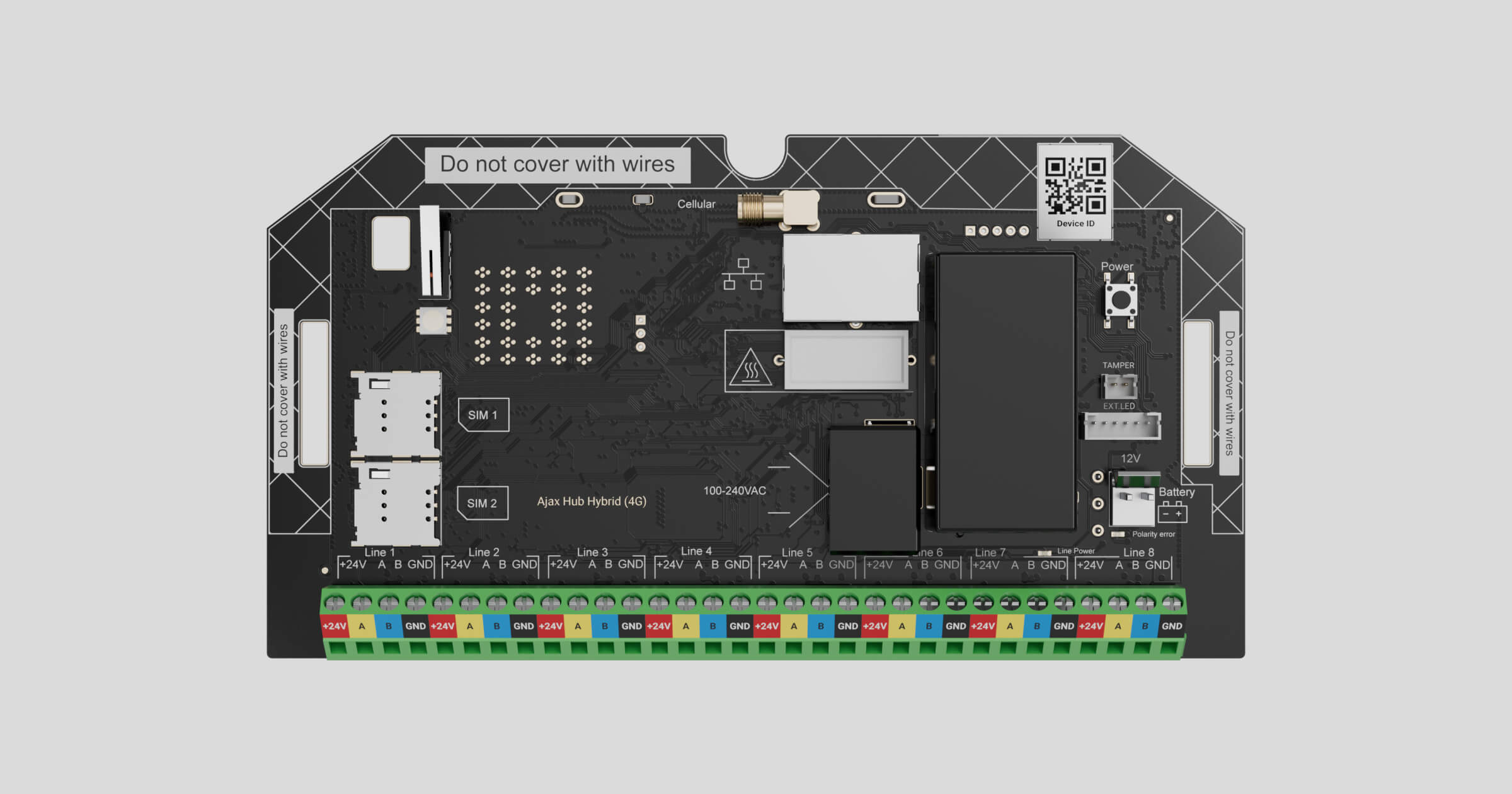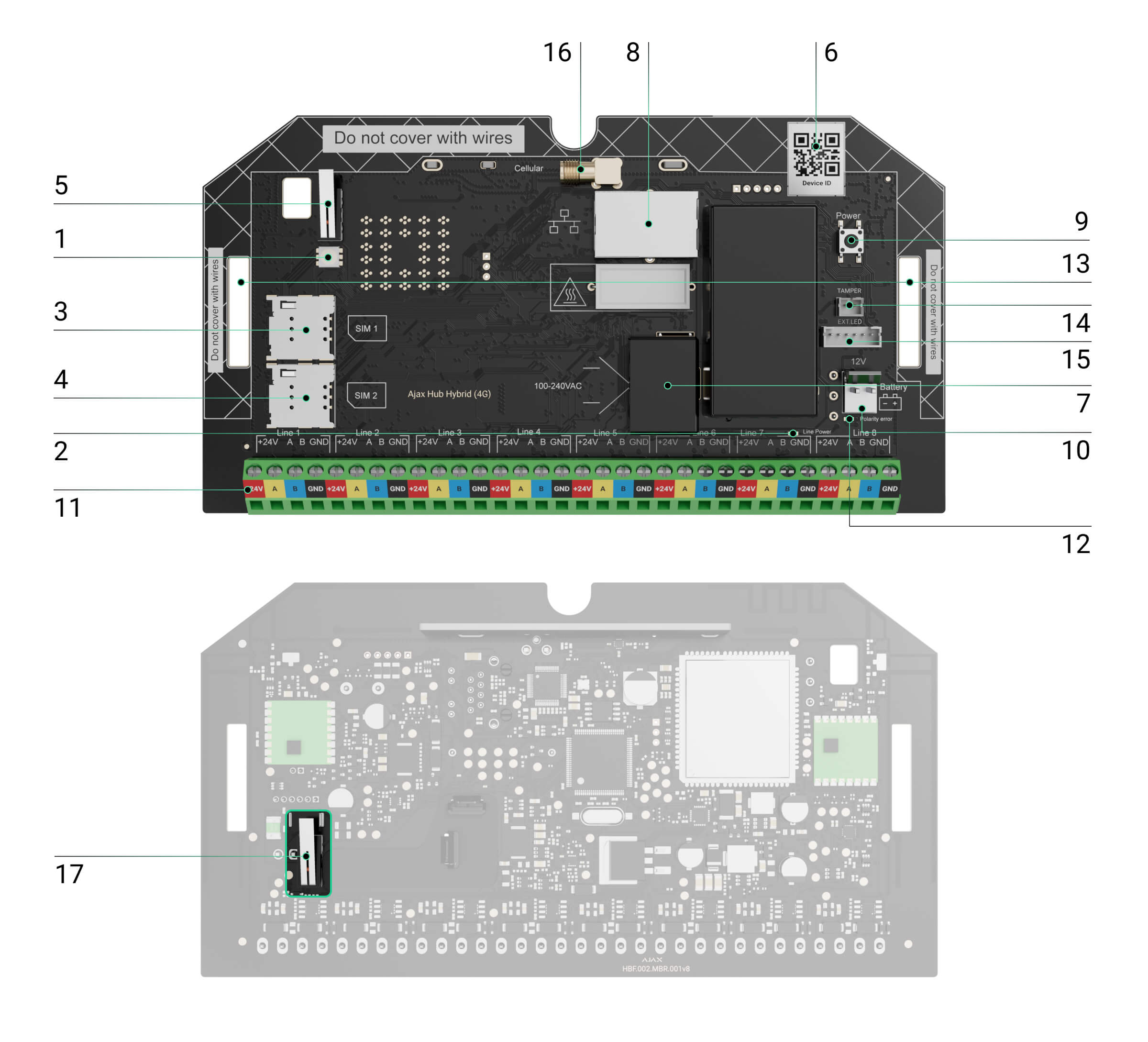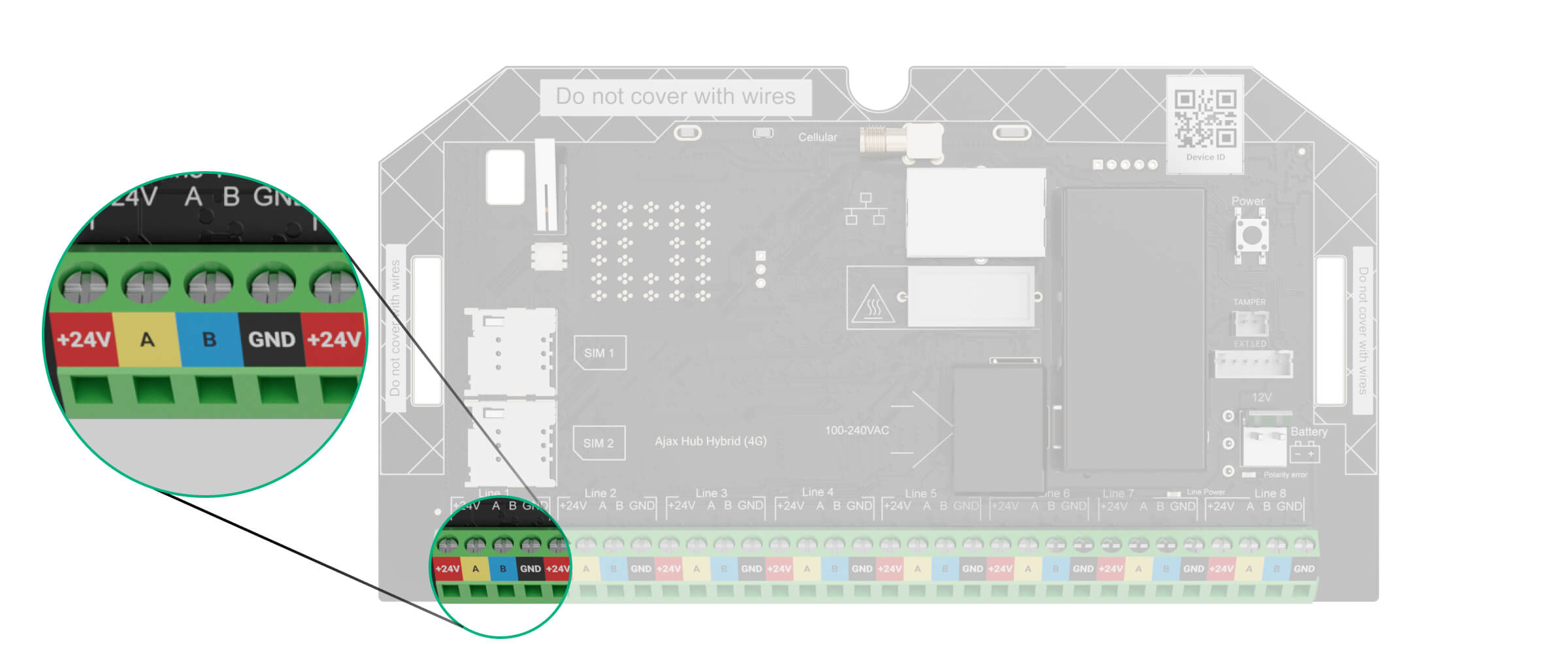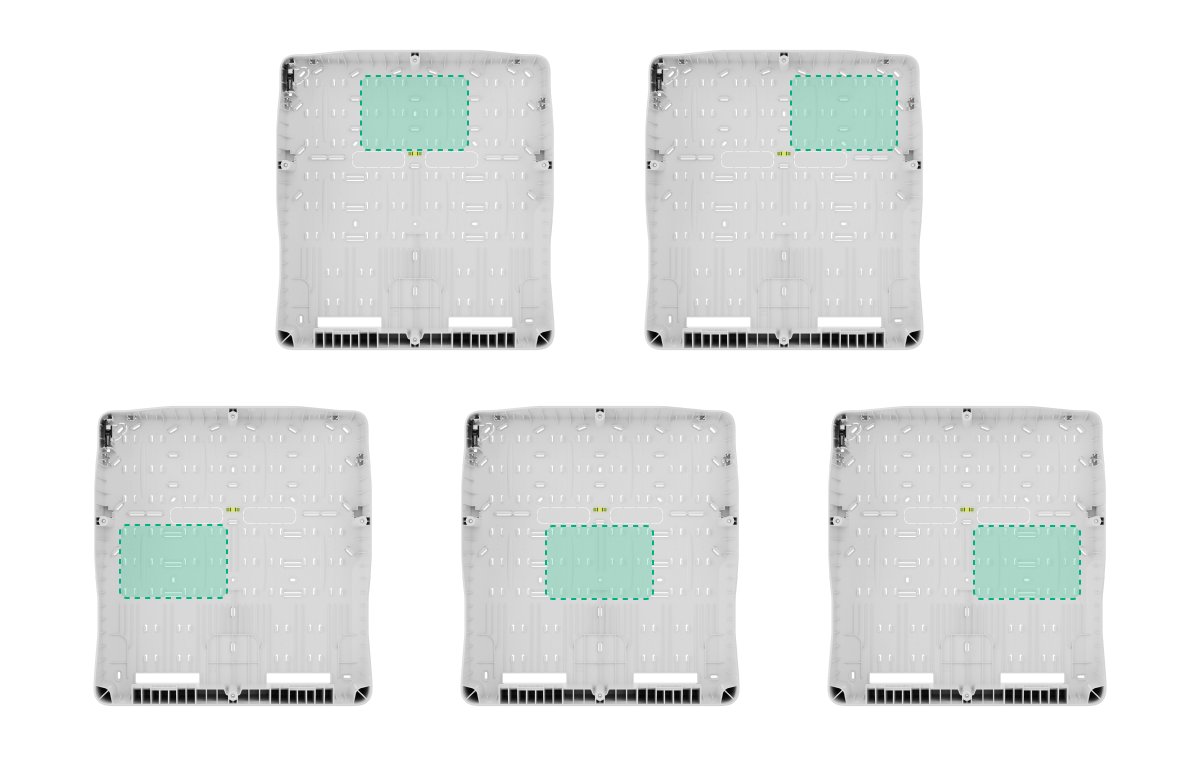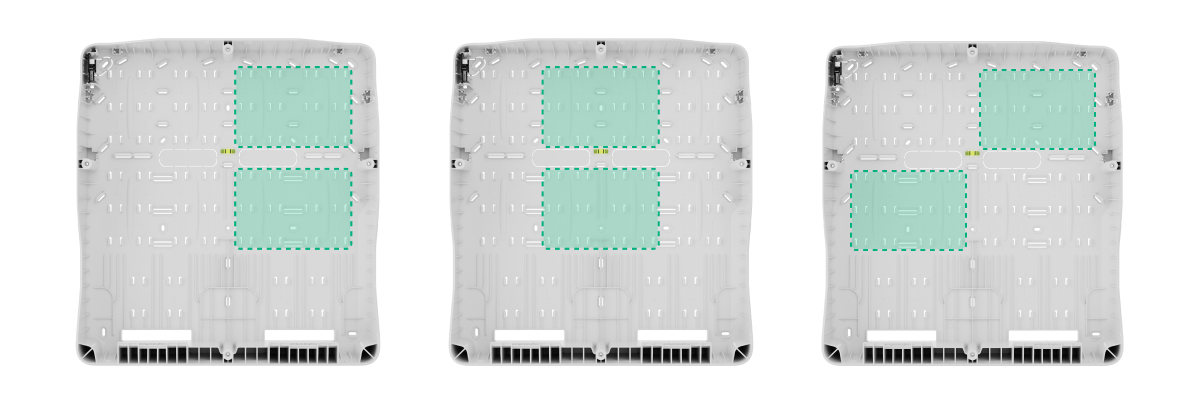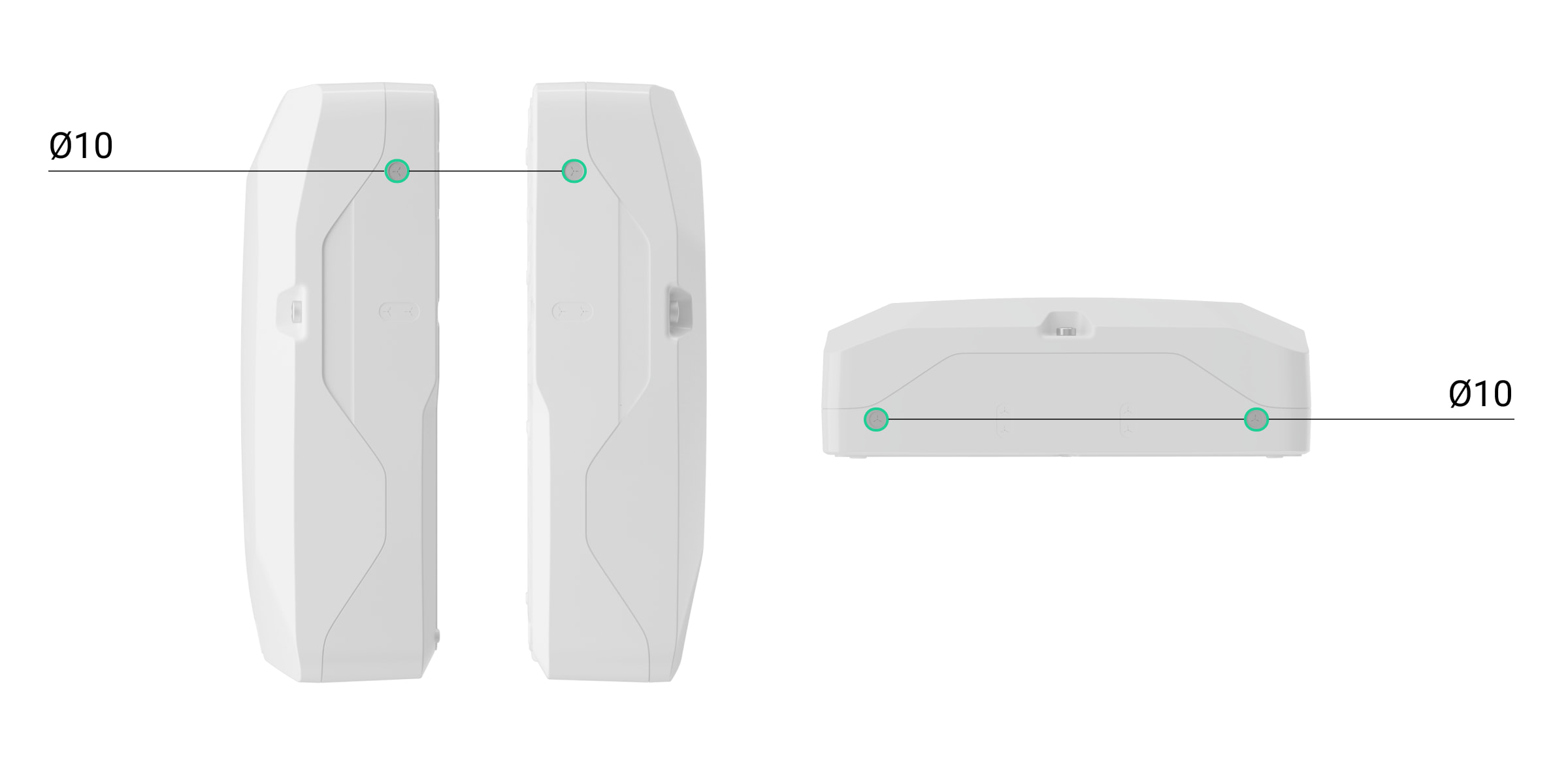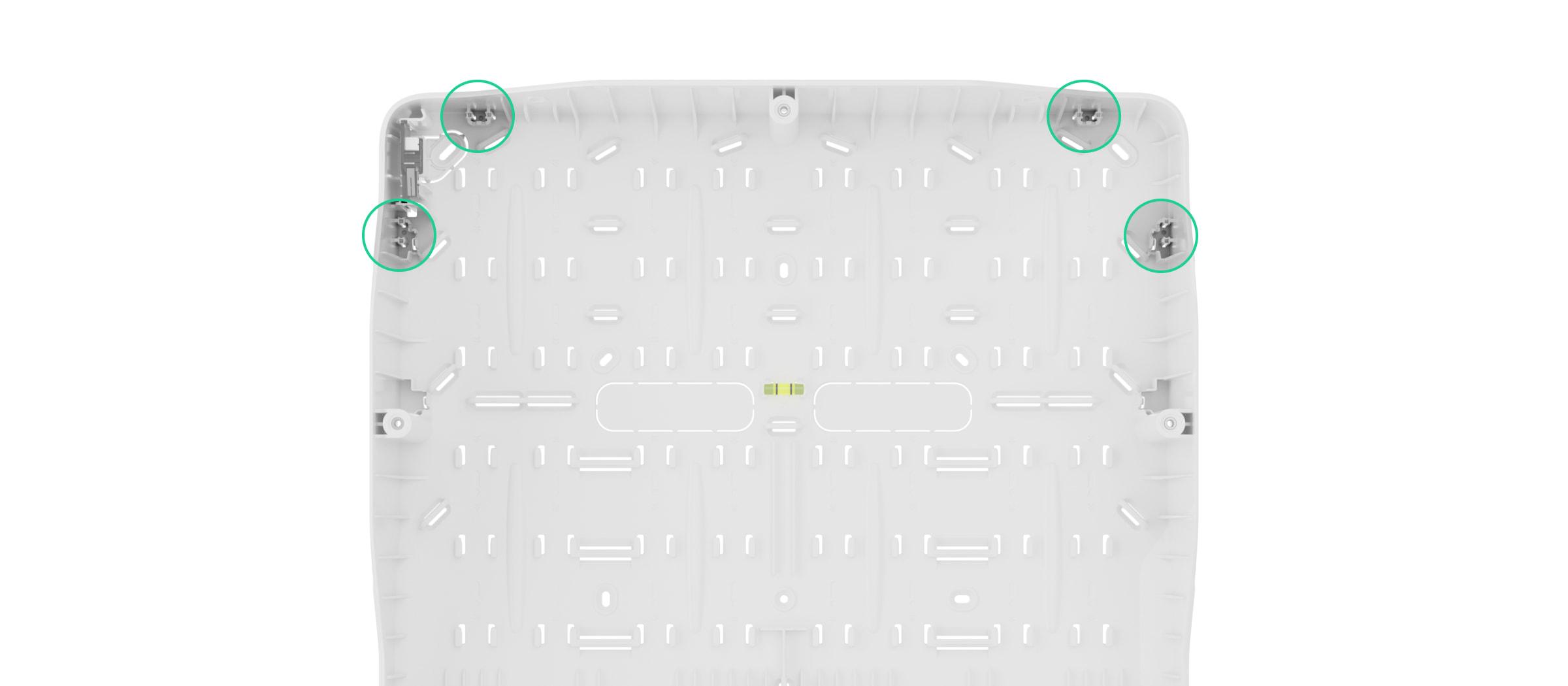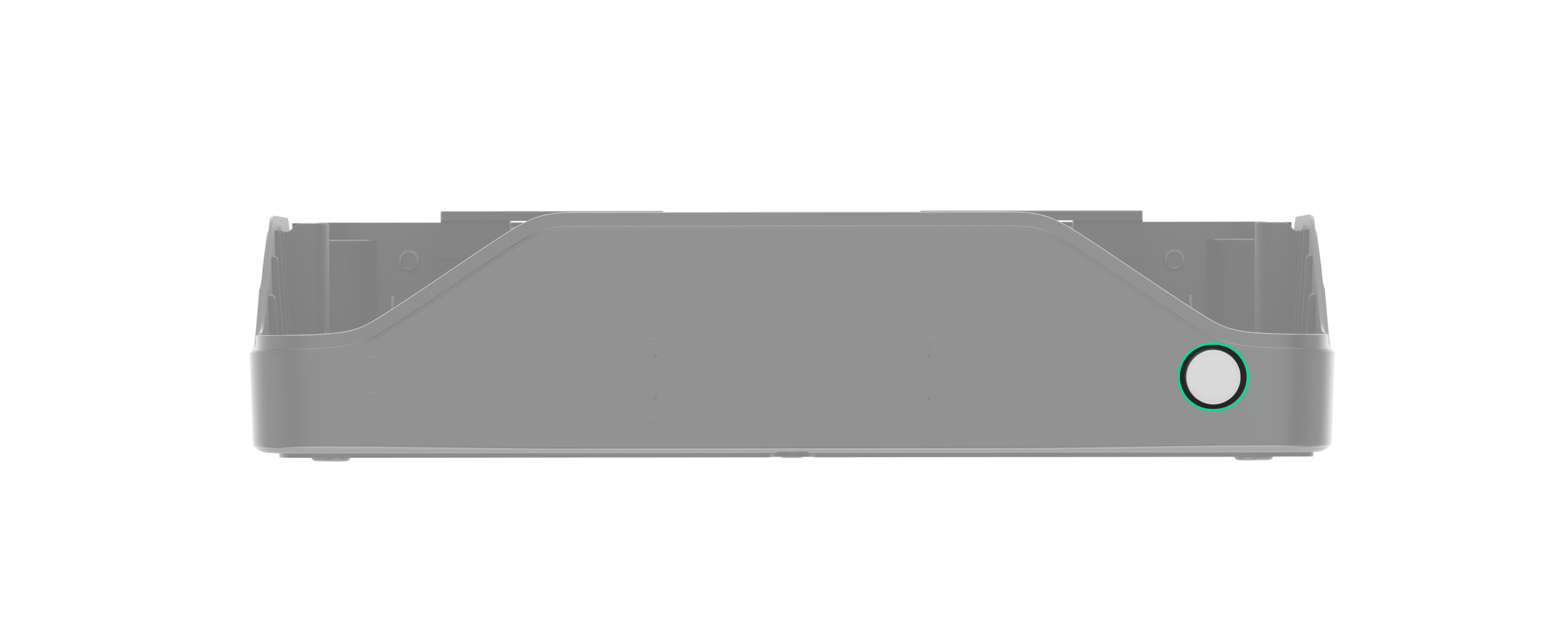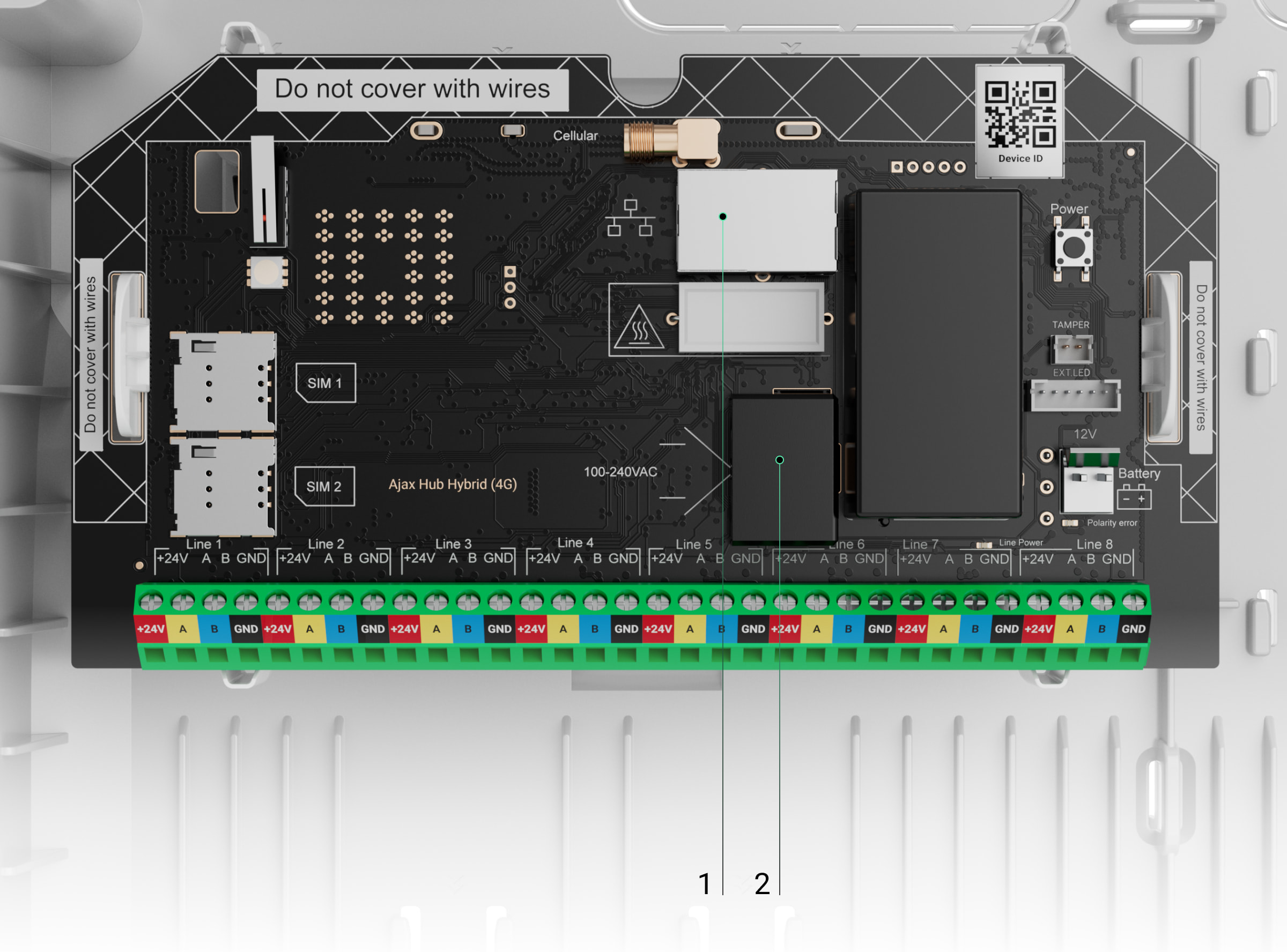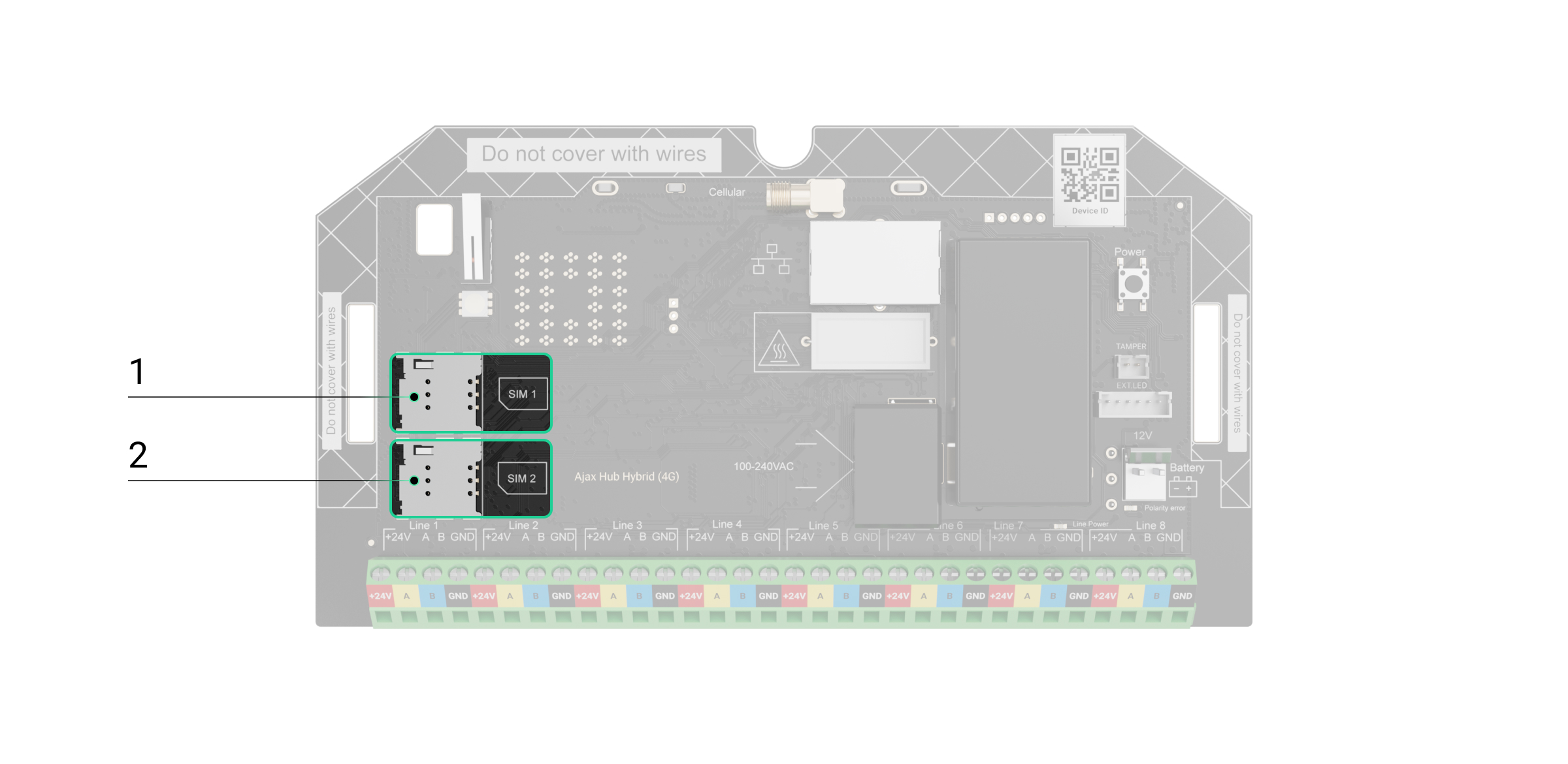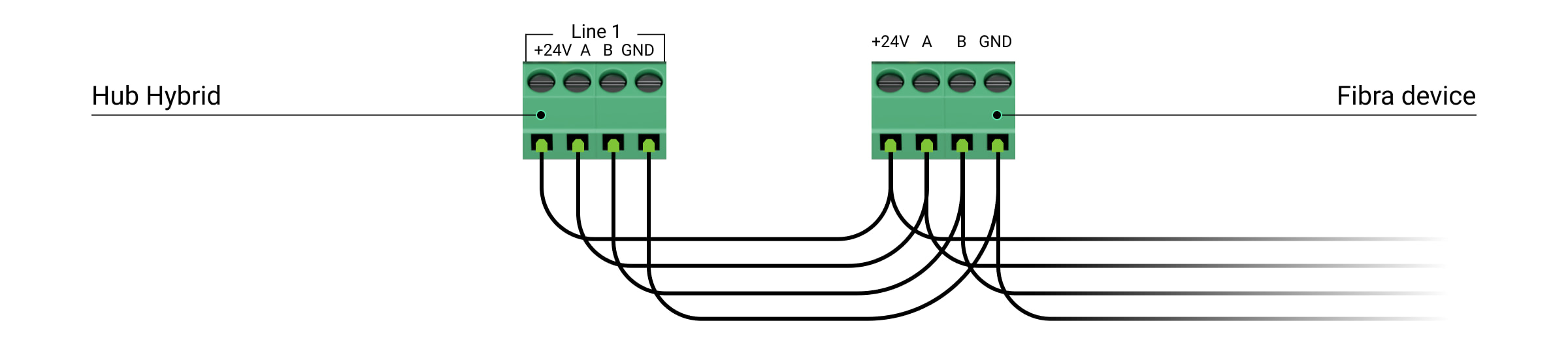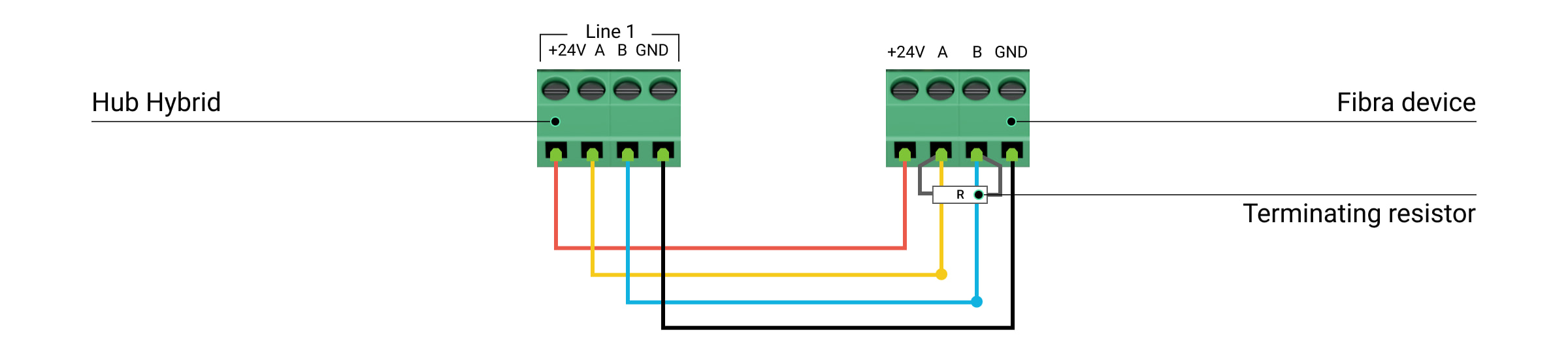Superior Hub Hybrid (4G) (without casing) – est une centrale hybride pour un système de sécurité Ajax. La carte imprimée peut être installée dans le boîtier Case D (430) et est compatible avec les dispositifs Ajax filaires et sans fil. La centrale contrôle le fonctionnement des dispositifs connectés et interagit avec les utilisateurs, les PRO et les entreprises de sécurité. La centrale est disponible en deux versions : soit dans son boîtier par défaut, soit sous forme de carte imprimée sans boîtier. Le premier est appelé Superior Hub Hybrid.
La centrale nécessite un accès à Internet pour se connecter au service Ajax Cloud. Les réseaux de communication disponibles sont Ethernet et une carte SIM. Superior Hub Hybrid (4G) (without casing) est disponible en une seule version, qui comprend un modem 2G/3G/4G (LTE).
Le Superior Hub Hybrid (4G) (without casing) comporte un connecteur permettant de fixer une carte anti-sabotage à la carte du panneau de contrôle lorsqu’il est installé dans le boîtier afin de le protéger contre le démontage. Il est équipé de deux boutons anti-sabotage à l’avant et à l’arrière de la carte, bien qu’ils ne soient pas utilisés actuellement dans cette version de la centrale. Le dispositif est alimenté par le secteur 100–240 V~ , et peut également être alimenté par la batterie de secours 12 V⎓.
Éléments fonctionnels
- Indicateur LED de l’état de la centrale et des réseaux de communication connectés.
- Indicateur LED de l’état des dispositifs connectés à la ligne Fibra de la centrale.
- Emplacement pour micro SIM 1.
- Emplacement pour micro SIM 2.
- Bouton anti-sabotage côté frontal. Non utilisé dans cette version de la centrale. Dans Superior Hub Hybrid, il détecte les tentatives de retrait du couvercle du boîtier de la centrale.
- QR code et ID (numéro de série) du dispositif.
- Connecteur de câble d’alimentation.
- Connecteur de câble Ethernet.
- Bouton d’alimentation.
- Bornes pour le raccordement d’une batterie de secours de 12 V⎓.
- Bornes de sortie pour le raccordement de dispositifs filaires.
- Indicateur d’erreur de batterie. S’allume en cas d’inversion de polarité lors de la connexion de la batterie (par exemple, connecter « – » à « + » et vice versa).
- Points de fixation pour installer la carte Superior Hub Hybrid dans Case D (430) en utilisant Module Holder (type B).
- Connecteur pour fixer la carte anti-sabotage à la centrale. La carte du bouton anti-sabotage est incluse dans le kit complet du boîtier Case, lequel est vendu séparément.
- Connecteur pour fixer la LED externe à la centrale. La LED externe est inclus dans le kit complet Superior Hub Hybrid (4G) (without casing).
- Connecteur d’antenne externe pour le réseau de communication cellulaire (connecteur femelle SMA).
- Bouton anti-sabotage côté arrière. Non utilisé dans cette version de la centrale. Dans Superior Hub Hybrid, cela signale des tentatives de détacher le boîtier de la centrale de la surface.
Terminaux de ligne Fibra
Superior Hub Hybrid est doté de 8 lignes Fibra. Les numéros de 1 à 8 sont indiqués sur la carte imprimée de la centrale.
Terminaux de ligne Fibra :
- +24 V — terminal d’alimentation de 24 V⎓.
- A — premier terminal de signal.
- B — deuxième terminal de signal.
- GND — borne de terre.
Respectez la polarité et l’ordre de connexion des fils lors de l’installation des dispositifs Fibra.
Principe de fonctionnement
Superior Hub Hybrid est une centrale hybride du système de sécurité Ajax. L’unité centrale contrôle le fonctionnement des dispositifs connectés. La centrale est ajoutée à un espace, une entité virtuelle où divers dispositifs autonomes sont rassemblés sur le même site physique.
Vous pouvez connecter jusqu’à 100 dispositifs Ajax filaires et sans fil au Superior Hub Hybrid. Les dispositifs connectés protègent contre les intrusions, les incendies et les inondations, et permettent également de contrôler les appareils électriques en fonction de scénarios ou manuellement – à l’aide d’une application mobile ou en appuyant sur le bouton de panique, le LightSwitch ou le clavier à écran tactile.
Pour surveiller le fonctionnement de tous les dispositifs du système de sécurité, la centrale communique avec les dispositifs connectés à l’aide de deux protocoles chiffrés :
- Jeweller est un protocole radio pour la transmission d’événements et d’alarmes à partir de dispositifs sans fil Ajax. La portée de communication peut atteindre 2 000 m sans obstacles, tels que des murs, des portes ou des constructions entre étages.
- Wings est un protocole radio pour transmettre de gros paquets de données. La portée de communication peut atteindre 1 700 m sans obstacles, tels que des murs, des portes ou des constructions entre étages.
- Fibra est un protocole radio pour la transmission d’événements et d’alarmes à partir de dispositifs sans fil Ajax. La portée de la connexion filaire peut atteindre 2 000 mètres lorsqu’elle est réalisée via une paire torsadée U/UTP cat.5.
Si un dispositif est déclenché, le système déclenche une alarme en moins d’une seconde, quel que soit le protocole de communication. En cas d’alarme, la centrale active les sirènes, lance les scénarios et informe le centre de télésurveillance et tous les utilisateurs.
Protection anti-sabotage
Superior Hub Hybrid dispose de 3 réseaux de communication pour se connecter au serveur Ajax Cloud : Ethernet et deux cartes SIM. Cela vous permet de connecter le dispositif à trois fournisseurs de services de communication différents en même temps. Si l’une des voies de communication est indisponible, la centrale passera automatiquement à une autre et informera le centre de télésurveillance et les utilisateurs du système.
Lorsqu’une tentative de brouillage est détectée, le système passe à une fréquence radio inactive et envoie des notifications au centre de télésurveillance et aux utilisateurs du système.
La centrale vérifie régulièrement la qualité de la communication avec tous les dispositifs connectés. Si un dispositif perd la connexion avec le panneau de contrôle, à l’expiration du délai spécifié par l’administrateur, tous les utilisateurs du système (en fonction des paramètres), ainsi que le centre de télésurveillance, recevront une notification de l’incident.
Personne ne peut désactiver la centrale sans être remarqué, même lorsque l’installation est désarmée. Si un intrus tente d’ouvrir le boîtier Case contenant la carte de la centrale, le bouton anti-sabotage se déclenchera immédiatement. La notification d’alarme sera envoyée au centre de télésurveillance et aux utilisateurs du système.
La centrale vérifie à nouveau la connexion Ajax Cloud à intervalles réguliers. L’intervalle de ping est spécifié dans les paramètres de la centrale. Si une période minimale de ping est définie, le serveur peut avertir les utilisateurs et le centre de télésurveillance dans un délai aussi court que 60 secondes après la perte de la connexion.
La batterie de secours de 7 Ah peut être connectée à la centrale, fournissant une alimentation de secours pour un système de 30 dispositifs Ajax pendant 60 heures.
Vous pouvez utiliser des batteries d’une capacité différente, adaptées à la taille de la centrale et ayant un temps de charge complet de 40 heures au maximum. Le courant maximal de charge de la batterie à partir de la centrale Superior Hub Hybrid est de 300 mA. Les dimensions maximales de la batterie à installer dans le boîtier sont de 151 × 65 × 94 mm et son poids est de 5 kg.
OS Malevich
Superior Hub Hybrid est géré par le système d’exploitation en temps réel OS Malevich. Il est protégé contre les virus et les cyber-attaques.
OS Malevich apporte de nouvelles caractéristiques et fonctionnalités au système de sécurité Ajax par le biais de mises à jour en temps réel. La mise à jour ne nécessite pas l’intervention d’un installateur ou d’un utilisateur.
La mise à jour prend jusqu’à 2 minutes lorsque le système de sécurité est désarmé et que la source d’alimentation principale et la batterie secondaire sont connectées.
Compte Ajax
Pour configurer le système, installez l’application Ajax PRO et connectez-vous à votre compte PRO ou créez-en un nouveau si vous n’en avez pas. Ne créez pas un nouveau compte pour chaque espace car un seul compte peut gérer plusieurs systèmes de sécurité. Si nécessaire, vous pouvez configurer des droits d’accès distincts pour chaque espace.
Les paramètres utilisateur, systèmes et les paramètres des dispositifs connectés sont stockés dans l’espace. La modification de l’administrateur de la centrale, l’ajout ou la suppression d’utilisateurs ne réinitialisent pas les paramètres des dispositifs ajoutés à la centrale.
Superior Hub Hybrid ne peut être ajouté et configuré que dans les applications Ajax PRO.
Emplacement du dispositif
Superior Hub Hybrid (4G) (without casing) doit être installé dans le boîtier Case D (430). Le dispositif est conçu pour une installation intérieure uniquement. Il est conseillé de choisir un lieu d’installation où la centrale est cachée des regards indiscrets : par exemple, dans le local de stockage. Cela aide à réduire le risque de sabotage ou de brouillage du système de sécurité.
Installez le boîtier Case avec la centrale sur une surface verticale. Cela permettra d’assurer une réaction appropriée en cas de tentative de détachement du boîtier. Consultez la documentation relative à la batterie avant de l’installer : certaines batteries ne peuvent être montées que verticalement (avec les bornes vers le haut). Toute autre installation pourrait entraîner une dégradation rapide de la batterie.
Choisissez un emplacement où la centrale peut utiliser tous les réseaux de communication possibles : Ethernet et deux cartes SIM. Assurez-vous que le signal cellulaire sur le lieu d’installation est stable et atteint 2 à 3 barres. Dans les endroits où la réception du signal est faible, il est recommandé d’installer une antenne externe Ajax ExternalAntenna. Le bon fonctionnement du dispositif ne peut pas être garanti si le signal cellulaire est faible.
Lors du choix d’un emplacement d’installation, tenez compte de la distance entre la centrale et les dispositifs sans fil ainsi que de la présence d’obstacles entre eux gênant le passage du signal radio : murs, plafonds intermédiaires ou objets de grande taille situés dans la pièce.
Pour calculer approximativement la puissance du signal sur le lieu d’installation, utilisez un calculateur de portée de communication radio. Utilisez le Calculateur d’alimentation Fibra pour calculer la portée de la connexion filaire.
Exécutez les tests d’intensité de signaux Jeweller, Wings et Fibra. Le site d’installation choisi doit fournir un signal stable de 2 à 3 barres avec tous les dispositifs connectés. Avec une intensité de signal de 1 ou 0 barre, nous ne garantissons pas le fonctionnement stable du dispositif.
Si le système comporte des dispositifs dont la puissance du signal est de 1 ou 0 barre, envisagez de déplacer la centrale ou l’appareil. Si cela n’est pas possible ou si le signal du dispositif est toujours faible ou instable après avoir été déplacé, utilisez des prolongateurs de portée.
Tenez compte des recommandations sur l’installation des dispositifs lorsque vous préparez un système pour un site. Seuls des professionnels devraient concevoir et installer le système Ajax. Une liste des partenaires officiels autorisés d’Ajax est disponible ici.
Installation dans le boîtier Case
Le Superior Hub Hybrid (4G) (without casing) doit être installé dans le boîtier Case D (430), qui est vendu séparément. La carte imprimée pourrait être installée avec d’autres dispositifs dans le Case D (430). Utilisez le Configurateur de Case pour déterminer l’emplacement optimal de vos dispositifs Fibra dans le boîtier.
Vous ne pouvez installer qu’une seule carte Superior Hub Hybrid (4G) (without casing) dans un seul boîtier Case.
Nous vous recommandons de ne pas dépasser le nombre spécifié de Superior Hub Hybrid (4G) (without casing) et Superior MultiTransmitter Fibra (without casing) dans un seul boîtier Case D (430) :
- 2 modules d’intégration ;
- 1 centrale ;
- 1 module d’intégration et 1 centrale.
Le boîtier Case dispose de supports pour les modules, de canaux pour les câbles, et d’une carte anti-sabotage qui se connecte au connecteur de la centrale. Le graphique ci-dessous montre où vous pouvez installer la carte.
Si vous devez installer une centrale avec un module d’intégration dans le même boîtier, utilisez le graphique ci-dessous.
Évitez de placer deux cartes côte à côte sur une ligne horizontale ; le boîtier ne dispose pas d’un espace suffisant.
Ne pas installer le Superior Hub Hybrid (4G) (without casing)
À l’extérieur. Cela pourrait entraîner une défaillance du panneau de contrôle.
SansCase D (430).
À proximité d’objets métalliques et de miroirs. Ils peuvent provoquer une atténuation ou un blindage du signal radio. Cela peut entraîner une perte de connexion entre la centrale et les dispositifs Ajax sans fil.
Dans des endroits où les niveaux d’interférences radio sont élevés. Cela peut entraîner une perte de connexion entre la centrale et les dispositifs Ajax sans fil ou de fausses notifications concernant le brouillage du système de sécurité.
Avec une autre carte imprimée de la centrale dans le Case D (430).
LÀ moins d’un mètre du routeur et des câbles d’alimentation. Cela peut entraîner une perte de connexion entre la centrale et les dispositifs sans fil.
À moins d’un mètre des dispositifs Jeweller. Cela peut entraîner une perte de connexion entre la centrale et ces dispositifs sans fil.
Dans les endroits où la centrale aura une force de signal de 1 ou 0 barre avec les dispositifs connectés. Cela peut entraîner une perte de connexion entre la centrale et ces dispositifs sans fil.
À l’intérieur de locaux dont la température et l’humidité se situent en dehors des limites autorisées. Cela pourrait entraîner une défaillance du panneau de contrôle.
Dans les endroits où il n’y a pas de signal cellulaire ou où la force du signal est de 1 barre. Dans les endroits où la réception du signal est faible, il est recommandé d’installer une antenne externe Ajax ExternalAntenna. Nous ne garantissons pas le bon fonctionnement du dispositif en cas de signal cellulaire faible.
Conception
Il est essentiel de bien concevoir le projet du système afin de garantir l’installation et la configuration correctes des dispositifs. Le projet doit tenir compte du nombre et des types de dispositifs présents sur le site, de leur emplacement exact et de leur hauteur d’installation, de la longueur des câbles Fibra, du type de câble utilisé et d’autres paramètres. Consultez cet article pour savoir comment concevoir le projet de système Fibra.
Topologies
Fibra est un protocole de transfert de données pour les dispositifs filaires Ajax. Au niveau physique, Fibra se présente comme une connexion bus : les détecteurs sont reliés à la centrale par un câble à quatre fils. Actuellement, les systèmes Ajax prennent en charge trois topologies : Linéaire, En anneau et Arborescente. Pour en savoir plus sur les topologies, consultez cet article.
Longueur et type de câble
La portée maximale d’une connexion filaire utilisant la topologie Linéaire est de 2 000 mètres, et de 500 mètres en utilisant la topologie en Anneau.
Types de câbles recommandés :
- U/UTP cat.5 4 × 2 × 0,51 mm (24 AWG), conducteur en cuivre.
- Câble de signal 4 × 0,22 mm², conducteur en cuivre.
Si vous utilisez un autre type de câble, la portée de communication pour les connexions filaires peut varier. Aucun autre type de câble n’a été testé.
Vérification avec un calculateur
Pour s’assurer que la conception est calculée correctement et que le système fonctionnera dans la pratique, nous avons développé le Calculateur d’alimentation Fibra. Le calculateur permet de vérifier la qualité de la communication et la longueur du câble pour les dispositifs Fibra filaires avec la configuration choisie lors de la conception du projet de système.
Préparer l’installation
Gestion des câbles
Avant de poser des câbles, vérifiez les règles de sécurité électrique et anti-incendie en vigueur dans votre région. Suivez scrupuleusement ces normes et réglementations. Des conseils pour la pose des câbles sont disponibles dans cet article.
Acheminement des câbles
Avant de commencer l’installation, nous vous conseillons vivement de lire attentivement la section Emplacement du dispositif Respectez le projet système défini sans en dévier. Le non-respect des règles d’installation de base du Superior Hub Hybrid (4G) (without casing) et des recommandations de ce manuel entraîne un fonctionnement incorrect, ainsi qu’une perte de connexion avec le dispositif.
Les câbles de signal des dispositifs Fibra doivent être posés à une distance d’au moins 50 cm des câbles d’alimentation lorsqu’ils sont parallèles et, en cas d’intersection, ils doivent former un angle de 90°. Respectez le rayon de courbure admissible du câble. Il est spécifié par le fabricant dans les spécifications du câble. Sinon, vous risquez d’endommager ou de casser le conducteur. Des conseils pour l’acheminement des câbles sont disponibles dans cet article.
Préparation des câbles pour la connexion
Retirez la couche isolante du câble et dénudez le câble avec une pince à dénuder. Les extrémités des fils insérés dans les bornes du dispositif doivent être étamées ou serties avec un manchon. Cela garantit une connexion fiable et protège le conducteur de l’oxydation. Des conseils pour la préparation des câbles sont disponibles dans cet article.
Installation
Avant d’installer le Superior Hub Hybrid (4G) (without casing), assurez-vous que vous avez choisi l’emplacement optimal et qu’il répond aux exigences de ce manuel. Pour réduire le risque de sabotage, les câbles doivent être cachés à la vue et situées dans un endroit difficile d’accès pour les intrus. Idéalement, les câbles doivent être fixés dans les murs, les sols ou les plafonds. Effectuez le Test d’intensité du signal Fibra avant l’installation finale.
Lors de la connexion aux bornes du dispositif, ne tordez pas les fils ensemble, mais soudez-les. Les extrémités des fils insérés dans les bornes doivent être étamées. Cela permettra d’assurer une connexion fiable. Respectez les consignes de sécurité et les règles relatives aux travaux d’installation électrique lors du raccordement de la centrale et des dispositifs tiers.
Pour installer le Superior Hub Hybrid (4G) (without casing) dans le boîtier Case :
- Préparez à l’avance les trous pour les câbles dans le boîtier Case.
- Percez une ouverture de Ø10 mm pour le guide de lumière dans le fond ou le côté du boîtier, près de l’endroit où la carte LED sera installée.
- Installez le guide optique et la carte LED du kit complet Superior Hub Hybrid (4G) (without casing).
- Tirez les câbles d’alimentation et Ethernet dans le boîtier Case à travers les trous préparés.
- Sécurisez le boîtier Case sur la surface verticale du lieu d’installation choisi à l’aide des vis fournies et en utilisant tous les points de fixation.
Veuillez noter : Un point de fixation se trouve dans la partie perforée au-dessus du bouton anti-sabotage. Il est nécessaire pour déclencher le bouton anti-sabotage si quelqu’un tente de détacher le boîtier de la surface.
Avant de procéder à l’installation, veuillez lire la documentation relative à la batterie. Certaines batteries ne doivent être montées que verticalement (avec les bornes tournées vers le haut). Les installer dans une autre position peut entraîner une dégradation rapide de la batterie.
- Fixez deux Module Holder (type B) à l’aide des rails dans le Case.
- Installez la carte Superior Hub Hybrid (4G) (without casing) sur les supports.
- Installez la batterie sur les supports prévus à cet effet dans le Case. Fixez les batteries à l’aide de la bande de maintien.
- Installez et connectez la carte anti-sabotage du Case à la borne appropriée de la centrale.
- Si nécessaire, connectez l’Ajax ExternalAntenna au port de communication approprié.
Utilisez uniquement Ajax ExternalAntenna. Nous ne garantissons pas le bon fonctionnement du dispositif avec une antenne externe d’un tiers. Avant l’installation, veuillez lire le manuel de l’utilisateur de l’ExternalAntenna.
- Connectez la batterie de secours aux bornes appropriées de la centrale à l’aide du câble fourni. Suivez la polarité correcte et l’ordre de connexion des fils.
Veuillez noter que le Superior Hub Hybrid (4G) (without casing) ne peut pas être connecté à des unités d’alimentation tierces.
Utilisez des batteries de 12 V⎓ d’une capacité de ou 7 Ah. Vous pouvez également utiliser des batteries similaires d’une capacité différente, de taille correspondante, et dont le temps de charge ne dépasse pas 40 heures.
- Branchez l’alimentation et les câbles Ethernet dans les prises appropriées :
1 — Connecteur de câble Ethernet.
2 — Сonnecteur de câble d’alimentation.Pour répondre aux exigences INCERT, utilisez l’adaptateur à bornes à vis pour connecter l’alimentation externe.
- Fixez le câble avec les attaches.
- Installez les cartes SIM :
1 — le premier emplacement de carte micro SIM.
2 — le deuxième emplacement de carte micro SIM. - Appuyez et maintenez enfoncé le bouton d’alimentation de la centrale. Dès que le hub est allumé, les LEDs de la ligne Fibra sur la centrale s’allumeront.
- Installez le couvercle sur le boîtier et fixez-le avec les vis fournies.
- Ajoutez la centrale à un espace.
- Vérifiez l’état du boîtier de la centrale dans l’application. Si une alarme anti-sabotage est indiquée, assurez-vous que le boîtier est bien fermé.
- Exécutez le test de fonctionnalité de la centrale.
Si la connexion Ethernet échoue
Si la connexion Ethernet n’est pas établie, désactivez le proxy et le filtrage d’adresse MAC et activez le DHCP dans les paramètres du routeur. La centrale recevra automatiquement une adresse IP. Après cela, vous pouvez attribuer une adresse IP statique à la centrale dans l’application Ajax.
Si la connexion SIM échoue
Pour établir une connexion avec le réseau cellulaire, vous devez installer une carte micro SIM avec un code PIN désactivé et disposer d’un montant suffisant sur le compte pour payer les services selon le tarif de l’opérateur. Pour désactiver la demande de code PIN, insérez la carte SIM dans le téléphone.
Si la centrale n’est pas connectée au réseau cellulaire, utilisez Ethernet pour configurer les paramètres du réseau : itinérance, point d’accès APN, nom d’utilisateur et mot de passe. Pour connaître ces paramètres, contactez le service d’assistance de votre opérateur mobile.
Ajout d’une centrale à l’application Ajax
Utilisez les dernières versions des applications Ajax pour accéder à toutes les fonctionnalités disponibles et garantir le bon fonctionnement du système. Superior Hub Hybrid ne peut être ajouté et configuré que dans les applications Ajax PRO.
Après avoir ajouté la centrale au compte, vous devenez l’administrateur de ce dispositif. Les administrateurs peuvent inviter d’autres utilisateurs dans le système et déterminer leurs droits. Vous pouvez connecter jusqu’à 50 utilisateurs au Superior Hub Hybrid.
Chaque compte PRO connecté à la centrale, ainsi que le profil de l’entreprise de sécurité, est considéré comme un utilisateur du système.
Changer ou retirer l’administrateur de la liste des utilisateurs de la centrale ne réinitialise pas les paramètres du système ou des dispositifs connectés.
S’il y a déjà des utilisateurs sur la centrale, l’administrateur de la centrale, le PRO avec les droits de configuration du système ou l’entreprise d’installation qui gère la centrale sélectionnée peut ajouter votre compte. Vous serez informé que la centrale a déjà été ajoutée à un autre compte. Contactez notre Assistance technique pour déterminer qui a les droits d’administration sur la centrale.
Pour ajouter une centrale à l’application Ajax PRO:
-
- Branchez l’alimentation externe, la batterie de secours, l’Ethernet et/ou les cartes SIM à la centrale.
- Allumez la centrale et attendez que le voyant lumineux de statut de connexion s’allume en vert ou en blanc.
- Ouvrez l’application Ajax PRO. Autorisez l’application à accéder aux fonctionnalités demandées. Cela vous permettra d’utiliser pleinement les capacités des applications Ajax et de ne pas manquer les notifications concernant les alarmes ou les événements.
- Assurez-vous d’avoir un espace. Créez un compte si vous n’en avez pas déjà un.
- Cliquez sur Ajouter une centrale.
- Choisissez une méthode appropriée : manuellement ou en suivant un guide étape par étape. Si vous configurez le système pour la première fois, utilisez le guide étape par étape.
Manuellement
Pour ajouter une centrale manuellement :
- Attribuez le nom de la centrale.
- Scannez le QR code de la centrale ou saisissez l’ID manuellement.
- Attendez que la centrale soit ajoutée. Après liaison, la centrale sera affichée dans l’écran des Dispositifs de l’application PRO.
Avec le guide étape par étape
Si vous avez choisi un accompagnement étape par étape, suivez les instructions dans l’application. Après l’achèvement, la centrale et les dispositifs connectés seront affichés dans l’écran des Dispositifs de l’application PRO.
Préparation à la connexion des dispositifs
Créez au moins une pièce virtuelle avant d’ajouter des dispositifs au système. Les pièces sont nécessaires pour regrouper les dispositifs et augmenter le contenu détaillé des notifications. Les noms des dispositifs et des pièces sont affichés dans le texte des événements et des alarmes du système Ajax.
Connexion des dispositifs filaires
La centrale est incompatible avec d’autres centrales, uartBridge et ocBridge Plus.
Pour ajouter un dispositif sans fil à la centrale, dans l’application PRO :
- GAllez dans l’onglet Dispositifs
et appuyez sur Ajouter un dispositif.
- Attribuez un nom au dispositif.
- Scannez le QR code ou saisissez manuellement l’ID du dispositif. Le QR code avec l’identifiant est placé sur le boîtier du dispositif. Il est également reproduit sur l’emballage du dispositif.
- Sélectionnez une pièce virtuelle et un groupe de sécurité (si le Mode groupe est activé).
- Cliquez sur Ajouter et le compte à rebours va commencer.
- Suivez les instructions dans l’application pour connecter le dispositif.
- Répétez les étapes 1 à 6 pour ajouter d’autres dispositifs.
Pour lier un dispositif à la centrale, celui-ci doit être situé dans la zone de communication radio de la centrale (dans les mêmes locaux sécurisés).
Connexion des dispositifs filaires
La centrale est incompatible avec d’autres centrales, uartBridge et ocBridge Plus.
La technologie de communication filaire Fibra permet de créer des segments jusqu’à 2 000 mètres de longueur. La centrale Superior Hub Hybrid comporte 8 lignes compatibles avec tous les dispositifs Fibra, quel que soit leur type. Les détecteurs de sécurité, les claviers et les sirènes sont connectés à la même ligne et garantissent la sécurité d’une zone spécifique du site.
Installation et connexion
Avant d’installer un dispositif, assurez-vous que vous avez choisi l’emplacement optimal et qu’il répond aux exigences de son manuel de l’utilisateur. Les câbles doivent être cachés et placés à un endroit difficile d’accès pour les intrus, afin de réduire les risques de sabotage. Idéalement, les câbles doivent être fixés dans les murs, les sols ou les plafonds. Avant l’installation finale, testez l’intensité du signal Fibra.
Pour connecter un dispositif filaire à la centrale :
- Mettez la centrale hors tension et éteignez-la. Débranchez la batterie de secours.
1 — alimentation externe.
2 — batterie de secours. - Faites passer les câbles à quatre fils dans le boîtier. Connectez les câbles aux bornes de ligne du Superior Hub Hybrid :
+24 V — borne d’alimentation de 24 V⎓.
A, B — bornes de signal.
GND — terre. - Connectez l’autre extrémité du câble à quatre fils aux bornes du premier dispositif dans la ligne, en observant la polarité et l’ordre de câblage. Fixez solidement le câble aux bornes du dispositif.
- Si d’autres dispositifs sont connectés au segment, préparez et câblez le câble pour le prochain dispositif dans les terminaux.
+24V — borne d’alimentation de 24 V⎓.
А, B — bornes de signal.
GND — terre. - Connectez d’autres dispositifs à la ligne, si nécessaire.
- Installez une résistance de terminaison de 120 Ω, pour le dernier dispositif dans la ligne en utilisant la topologie Linéaire. Une résistance de terminaison est installée entre les bornes A et B du dernier dispositif de la ligne.
Pour la topologie En Anneau la résistance de terminaison n’est pas nécessaire. Dans ce cas, connectez le dernier dispositif de la ligne à la prochaine ligne Fibra de la centrale.
La valeur nominale des résistances de terminaison est de 120 Ω. Les résistances de terminaison sont incluses dans le kit complet du Superior Hub Hybrid.
- Connectez l’alimentation à la centrale et allumez-la.
- Ajouter des dispositifs au système manuellement ou en utilisant le balayage de ligne.
- Exécutez le Test d’intensité du signal Fibre pour chaque dispositif connecté. La valeur recommandée pour l’intensité du signal est de deux ou trois barres. Sinon, vérifiez la connexion et l’intégrité des fils ou repositionnez les dispositifs du système.
Ajout de dispositifs filaires
Deux façons d’ajouter des dispositifs sont disponibles dans l’application Ajax PRO : automatiquement et manuellement. Il est utile d’ajouter quelques dispositifs manuellement : par exemple, lors du remplacement d’un détecteur défectueux par un nouveau. Balayage de ligne automatique est utile lors de l’ajout de nombreux dispositifs.
- Ouvrez l’application Ajax PRO. Sélectionnez la centrale à laquelle vous souhaitez ajouter le dispositif.
- Allez dans l’onglet Dispositifs
et appuyez sur Ajouter un dispositif.
- Attribuez un nom au dispositif.
- Scannez le QR code ou saisissez manuellement l’ID du dispositif. Le QR code avec l’identifiant est placé sur le boîtier du dispositif. Il est également reproduit sur l’emballage du dispositif.
- Sélectionnez une pièce virtuelle et un groupe de sécurité (si le Mode groupe est activé).
- Appuyez sur Ajouter.
Le dispositif connecté à la centrale apparaîtra dans l’application Ajax dans la liste des dispositifs de la centrale. Vous pouvez trouver le dispositif en saisissant une partie du nom, du modèle ou de l’ID dans le champ de recherche.
Les mises à jour de l’état du dispositif dépendent des paramètres Fibra ; la valeur par défaut est de 36 secondes.
Pour permettre à l’installateur de nommer correctement le dispositif ou de lui attribuer une pièce et un groupe, nous avons prévu deux méthodes d’identification du dispositif : par indication LED et par déclenchement d’une alarme.
Cliquez sur un dispositif dans la liste. Après avoir appuyé, la LED de ce dispositif se met à clignoter. Après avoir identifié le dispositif, reliez-le à la centrale.
Pour ajouter un dispositif à la centrale :
- Cliquez sur le dispositif dans la liste.
- Attribuez un nom au dispositif.
- Spécifiez une pièce et un groupe si le Mode groupe est activé.
- Cliquez sur Enregistrer.
- Le dispositif jumelé disparaîtra de la liste des dispositifs disponibles à ajouter.
Si le nombre maximal de dispositifs est déjà ajouté à la centrale (pour Superior Hub Hybrid, le nombre maximal par défaut est de 100), vous recevrez une notification d’erreur lorsque vous tenterez d’en ajouter un autre.
Les dispositifs Ajax connectés ne fonctionnent qu’avec une seule centrale. Une fois ajouté à une nouvelle centrale, ces dispositifs ne sont pas supprimés de la liste des dispositifs de l’ancienne centrale. Cela doit être fait manuellement dans l’application Ajax PRO.
Compteur de dysfonctionnements
Si un défaut de la centrale est détecté (par exemple, aucune alimentation externe n’est disponible), un compteur de dysfonctionnements est affiché sur l’icône de l’écran dans l’application Ajax.
Tous les dysfonctionnements peuvent être consultés dans les états des centrales. Les champs présentant des dysfonctionnements seront mis en évidence en rouge.
Icôness
Les icônes affichent certains états du Superior Hub Hybrid. Vous pouvez les visualiser dans l’application Ajax à l’onglet Dispositifs .
| Icône | Signification |
| La centrale fonctionne dans le réseau 2G. | |
| La centrale fonctionne dans le réseau 3G. | |
| La centrale fonctionne dans le réseau 4G (LTE). | |
| Pas de carte SIM. Insérez au moins une carte SIM. | |
| La carte SIM est défectueuse ou un code PIN a été configuré. Vérifiez le fonctionnement de la carte SIM dans le téléphone et désactiver la demande de code PIN. | |
| Le niveau de charge de la batterie de la centrale. Affichée par incréments de 1 %. | |
| Un dysfonctionnement de la centrale Superior Hub Hybrid est détecté. Ouvrez les états de la centrale pour plus de détails. | |
|
La centrale est directement connectée au centre de télésurveillance. L’icône ne s’affiche pas si la connexion directe n’est pas disponible ou n’est pas configurée. |
|
|
La centrale n’est pas directement connectée au centre de télésurveillance. L’icône ne s’affiche pas si la connexion directe n’est pas disponible ou n’est pas configurée. |
|
| La centrale est en Mode économie d’énergie. |
États
Les états peuvent être trouvés dans l’application Ajax :
- Allez dans l’onglet Dispositifs
.
- Sélectionnez Superior Hub Hybrid dans la liste.
| Paramètre | Signification |
| Dysfonctionnement | Cliquez sur le bouton |
| Intensité du signal cellulaire |
Puissance du signal du réseau mobile avec une carte SIM active.Installez la centrale dans des endroits où le niveau de communication cellulaire atteint 2 à 3 barres. Dans les endroits où la réception du signal est faible, il est recommandé d’installer une antenne externe Ajax ExternalAntenna. Si la centrale est installée dans un endroit où la force du signal est faible ou instable, elle ne sera pas en mesure d’appeler ou d’envoyer un SMS concernant un événement ou une alarme. |
| Connexion | État de la connexion entre la centrale et Ajax Cloud :
Si la centrale Superior Hub Hybrid n’est pas connectée au serveur, les icônes de la centrale et de tous les dispositifs connectés deviennent semi-transparentes dans la liste des dispositifs. |
| Charge de la batterie |
le niveau de charge faible de la batterie de secours. Affichée par incréments de 1 %.À un niveau de charge de 20 % ou moins, la centrale signale une faible charge de la batterie. |
| Couvercle | L’état du bouton anti-sabotage qui réagit au démontage ou à l’ouverture du boîtier :
|
| Alimentation des lignes | État de l’alimentation électrique sur les lignes Fibra de la centrale :
|
| Alimentation externe | État de connexion de l’alimentation externe :
|
| Données mobiles | État de la connexion internet mobile de la centrale :
Si la force du signal cellulaire atteint 1–3 barres, et que la centrale a suffisamment de fonds et/ou a des SMS/appels bonus, elle pourra appeler et envoyer des SMS, même si ce champ affiche l’état Non connecté. |
| Ethernet | État de la connexion Internet de la centrale via Ethernet :
|
| SIM 1 |
Numéro de la carte SIM installée dans le premier emplacement.Pour copier le numéro, appuyez dessus. Si le numéro de téléphone s’affiche comme un Numéro inconnu, l’opérateur ne l’a pas enregistré dans la mémoire de la carte SIM. |
| SIM 2 |
Numéro de la carte SIM installée dans le deuxième emplacement.Pour copier le numéro, appuyez dessus. Si le numéro de téléphone s’affiche comme un Numéro inconnu, l’opérateur ne l’a pas enregistré dans la mémoire de la carte SIM.. |
| Bruit moyen (dBm) |
Bruit moyen dans le canal radio. Mesuré à l’endroit où la centrale est installée.Les deux premières valeurs indiquent le niveau aux fréquences Jeweller, et la troisième : aux fréquences Wings. La valeur acceptable est de 80 dBm ou moins. Par exemple la valeur de –95 dBm est considérée comme acceptable et celle de –70 dBm comme invalide. |
| Modèle de centrale | Nom du modèle de centrale. Différences entre les centrales Ajax |
| Matériel | Version matérielle du Superior Hub Hybrid. Pas de mise à jour. |
| Firmware | Version du firmware du Superior Hub Hybrid. Mises à jour à distance.En savoir plus |
| ID du dispositif | Identifiant (8 premiers chiffres du numéro de série) du Superior Hub Hybrid.L’identifiant se trouve sur le boîtier du dispositif et sur la carte sous le QR code. |
| IMEI | Numéro de série unique à 15 chiffres permettant d’identifier le modem de la centrale sur un réseau GSM. Il n’est affiché que lorsqu’une carte SIM est installée dans la centrale. |
Paramètres
Les réglages de la centrale peuvent être modifiés dans les applications Ajax PRO. Pour modifier les paramètres :
- Connectez-vous à l’application Ajax PRO.
- Sélectionnez le site dans la liste.
- Allez dans l’onglet Dispositifs.
.
- Sélectionnez une centrale.
- Allez dans les Paramètres en cliquant sur l’icône de l’engrenage
.
- Sélectionnez une catégorie de paramètres et apportez des modifications. Après avoir effectué les modifications, cliquez sur Retour pour enregistrer les nouveaux paramètres.
Le nom de la centrale est affiché dans le texte des SMS et des notifications push. Le nom peut contenir 12 caractères cyrilliques ou 24 caractères latins.
Pour le modifier, cliquez sur l’icône en forme de crayon et saisissez le nouveau nom de la centrale.
Sélection de la pièce virtuelle de la centrale. Le nom est affiché dans le texte des SMS et des notifications push.
Sélection du type de boîtier dans lequel la carte Superior Hub Hybrid (4G) (without casing) est installée. L’image du boîtier est affichée dans les paramètres et les notifications liés au dispositif.
Réglages pour connexion internet filaire.
- Connexion via Ethernet – active et désactive le module Ethernet de la centrale.
- Type de connexion – sélection d’une méthode pour la centrale afin d’obtenir une adresse IP. Si DHCP est sélectionné, la centrale obtient automatiquement une adresse IP et d’autres paramètres réseau. Statique vous permet de configurer manuellement l’adresse IP et d’autres paramètres réseau pour la centrale.
- Adresse IP – adresse IP de la centrale.
- Masque de sous-réseau – masque du sous-réseau dans lequel la centrale fonctionne.
- Passerelle – passerelle utilisée par la centrale.
- DNS – DNS de la centrale.
Paramètres du réseau mobile et des сartes SIM installées. Dans le menu principal, vous pouvez modifier les paramètres relatifs aux deux cartes SIM, et dans le sous-menu – les paramètres privés des cartes SIM.
Paramètres du modem
- Données mobiles — désactive et active le module cellulaire de la centrale.
- Itinérance – si cette option est active, les сartes SIM peuvent fonctionner en itinérance.
- Ignorer l’erreur d’enregistrement réseau – si cette option est active, la centrale ignore les erreurs lorsqu’elle essaie de se connecter au réseau via une carte SIM. Activez cette option si une carte SIM ne peut pas se connecter au réseau.
- Désactiver la vérification de la communication avec l’opérateur – lorsque ce paramètre est activé, la centrale ignore les erreurs de communication avec l’opérateur. Activez cette option si une carte SIM ne peut pas se connecter au réseau.
Cartes SIM
- SIM 1 – affiche le numéro de la carte SIM installée. Si le numéro de téléphone s’affiche comme un Numéro inconnu, l’opérateur ne l’a pas enregistré dans la mémoire de la carte SIM. Un clic sur ce champ ouvre les paramètres de cette carte SIM.
- SIM 2 – affiche le numéro de la carte SIM installée. Si le numéro de téléphone s’affiche comme un Numéro inconnu, l’opérateur ne l’a pas enregistré dans la mémoire de la carte SIM.
- Un clic sur ce champ ouvre les paramètres de cette carte SIM.
Paramètres de la carte SIM
APN, Nom d’utilisateur et Mot de passe – paramètres de connexion à l’internet via une carte SIM. Pour connaître les réglages de votre opérateur de téléphonie mobile, contactez le service d’assistance de votre fournisseur de services. Les paramètres APN ne sont appliqués qu’après une connexion réussie avec de nouveaux paramètres. Si la tentative de connexion échoue, la centrale continue de fonctionner avec les paramètres APN précédents.
Appuyez sur Utilisation des données mobiles. Le menu contient des informations sur le trafic mobile utilisé par le système Ajax, vous permettant de réinitialiser les statistiques et de vérifier le solde de la carte SIM.
Les données sont calculées sur la centrale et peuvent différer des statistiques de l’opérateur. Cela est dû au fait que chaque opérateur calcule le trafic entrant et sortant individuellement.
- Entrant – quantité de données reçues par la centrale. Affiché en Ko ou en Mo.
- Sortant – la quantité de données envoyées par la centrale. Affiché en Ko ou en Mo.
Réinitialiser les statistiques – réinitialise les statistiques sur le trafic entrant et sortant.
Vérifier le crédit
Code USSD. Saisissez le code qui est utilisé pour vérifier le solde dans ce champ. Par exemple, *111#. Pour envoyer une demande, après avoir saisi le code, cliquez Vérifier le crédit. Le résultat s’affichera sous le bouton de vérification de solde.
Méthode de communication
Le paramétrage permet de sélectionner l’antenne préférée pour la transmission des données cellulaires :
- Commutation automatique entre les antennes – la centrale donnera la priorité à l’antenne Ajax ExternalAntenna si elle est disponible (connectée et non endommagée).
- Externe – la centrale ne bascule pas sur une antenne interne et essaie de fonctionner avec une antenne externe.
- Intégrée – la centrale utilise une antenne interne.
Configuration des codes d’accès des claviers pour les personnes qui ne sont pas enregistrées dans le système.
Vous pouvez créer un mot de passe pour les personnes qui ne sont pas ajoutées à l’espace. Cela permet, par exemple, à une entreprise de nettoyage d’avoir accès à la gestion de la sécurité. Connaissant le code d’accès, il suffit de le saisir sur le clavier Ajax pour armer ou désarmer le système.
Pour configurer un code d’accès pour une personne non enregistrée dans le système :
- Cliquez sur Ajouter un code.
- Configurez le Nom d’utilisateur et le Code d’accès.
- Cliquez sur Ajouter.
Si vous souhaitez configurer un code de contrainte, modifier un code d’accès, les paramètres d’accès aux groupes, le Mode nuit, l’ID du code, désactiver temporairement ou supprimer ce code, sélectionnez-le dans la liste et effectuez les modifications.
Les codes d’accès créés sont valables pour tous les claviers connectés à la centrale. Superior Hub Hybrid prend en charge jusqu’à 50 codes d’accès.
Le code d’accès doit contenir de 4 à 6 chiffres. Les nombres de 0 à 9 peuvent être appliqués à chaque chiffre.
Superior Hub Hybrid prend en charge plus de 1 000 000 variations de codes PIN.
Ce paramètre n’est disponible que dans les applications Ajax PRO.
Définissez les exigences relatives à la longueur des codes d’accès utilisés pour l’autorisation et l’accès des utilisateurs au système. Vous pouvez sélectionner l’option Flexible (4 à 6 symboles) ou définir la longueur de code fixe : 4 symboles, 5 symboles, ou 6 symboles.
Important : en définissant la longueur du code fixe, le système réinitialise tous les codes d’accès précédemment configurés.
La longueur du code fixe est requise pour la fonction Changement facile du mode de sécurité qui permet de désarmer le système sans appuyer sur la touche Désarmer du clavier après avoir saisi un code d’accès ou utilisé un dispositif d’accès.
Réglages d’armement/désarmement programmés. Le calendrier de sécurité peut être utilisé pour des groupes individuels et pour l’ensemble du site, ainsi que pour le Mode nuit.
Lance le Test de zone de détection pour les détecteurs connectés. Le test permet de vérifier le fonctionnement des dispositifs et leur zone de détection d’alarme.
Réglage de la période d’interrogation entre la centrale et les dispositifs connectés. Les paramètres indiquent à quelle fréquence la centrale communique avec les dispositifs et à quelle vitesse une perte de connexion est détectée.
- Intervalle de ping du détecteur, sec – la fréquence d’interrogation des dispositifs connectés par la centrale, réglée dans la plage de 12 à 300 secondesLa valeur par défaut est de 36 secondes. Configuré pour les dispositifs filaires et sans fil.
- Nombre de pings manqués pour déterminer l’échec de la connexion – compteur des paquets non livrés. La valeur par défaut est de 8 paquets (configurés séparément pour les dispositifs sans fil et filaires).
Ne diminuez pas les valeurs par défaut de l’intervalle de ping et de la période de ping à moins que cela ne soit nécessaire.
Le temps avant l’envoi d’un message concernant la perte de communication entre la centrale et le dispositif est calculé à l’aide de la formule :
Intervalle de ping du détecteur × Nombre de pings manqués pour déterminer l’échec de la connexion
Plus courte est la période de ping, plus rapidement la centrale saura les événements des dispositifs connectés, et les dispositifs recevront les commandes de la centrale. Les informations sur les alarmes et les sabotages sont transmises instantanément, indépendamment de l’intervalle de ping. La réduction de la période de ping affectera la durée de vie de la batterie des dispositifs sans fil.
Notez que l’intervalle limite le nombre maximal de dispositifs connectés :
| Intervalle | Limite de connexion |
| 12 sec | 39 dispositifs |
| 24 sec | 79 dispositifs |
| 36 ms (par défaut) | 100 dispositifs |
Indépendamment des paramètres de période de ping, jusqu’à 10 sirènes ou claviers avec un buzzer intégré peuvent être connectés au Superior Hub Hybrid.
Détection des interférences radio – les paramètres suivants garantissent la conformité du système avec les exigences de la norme EN 50131 Grade 3. Deux options sont possibles :
- Détection avancée des interférences radio.
- Envoyer l’événement de détection de brouillage radio comme alarme – si ce paramètre est activé, la notification d’un niveau élevé d’interférences radio sera envoyée en tant qu’alarme à tous les utilisateurs du système.
Ce paramètre n’est disponible que dans les applications Ajax PRO
Les paramètres de téléphonie vous permettent de configurer une centrale Ajax pour qu’elle communique avec un centre de télésurveillance via le protocole SIP.
Dans PRO Desktop un modèle de paramètres de téléphonie peut être créé et appliqué pour gagner du temps lors de la configuration de plusieurs systèmes.
Un groupe de réglages pour les dispositifs Fibra connectés par câble.
Alimentation des lignes – gestion des lignes d’alimentation du Superior Hub Hybrid. Lorsque cette option est activée, les dispositifs Fibra connectés sont alimentés en électricité. Par défaut, l’alimentation est activée.
Lignes connectées en anneau – permet de créer l’anneau dans l’application, puis de connecter les lignes manuellement en choisissant les entrées pertinentes.
Test d’alimentation des lignes – exécute le test d’alimentation des lignes du Superior Hub Hybrid. Il simule la consommation d’énergie maximale possible : les détecteurs génèrent des alarmes, les claviers sont activés et les sirènes sont déclenchées.
Si le système passe le test, tous les dispositifs filaires auront suffisamment de puissance dans toutes les situations.
Pendant le test d’alimentation des lignes, les sirènes filaires connectées sont activées.
Ajouter tous les dispositifs Fibra – effectue une analyse des lignes Fibra. La fonction affiche tous les dispositifs filaires connectés à la centrale, afin de définir rapidement les noms, les groupes et les pièces.
Groupe de paramètres de service de la centrale. Ils sont divisés en deux groupes : les paramètres généraux et les paramètres avancés.
Paramètres généraux
Luminosité LED
Ajustement de la luminosité de l’indicateur LED de la centrale.
Mise à jour du firmware
Le menu contient les paramètres de mise à jour du firmware de la centrale.
-
-
- Mise à jour automatique du firmware configure la mise à jour automatique du système d’exploitation OS Malevich (activée par défaut) :
- Si cette option est activée, le firmware est automatiquement mis à jour lorsqu’une nouvelle version est disponible. Le système doit être désarmé et l’alimentation externe doit être connectée à la centrale.
- Si cette option est désactivée, le système n’est pas mis à jour automatiquement. Si une nouvelle version du firmware est disponible, l’application proposera de mettre à jour l’OS Malevich.
- Rechercher des mises à jour permet de vérifier et d’installer manuellement les mises à jour du firmware lorsqu’elles sont disponibles ou assignées à la centrale. Cette option n’est disponible que lorsque le paramètre de Mise à jour automatique du firmware est activé.
- Mise à jour automatique du firmware configure la mise à jour automatique du système d’exploitation OS Malevich (activée par défaut) :
-
Si le firmware de la centrale est obsolète, une erreur peut survenir lors de l’ajout d’un dispositif à la centrale. Dans ce cas, le système invitera l’utilisateur à ouvrir le menu Mise à jour du firmware dans les Paramètres des services et à vérifier si une nouvelle version du firmware est disponible. Si disponible, l’utilisateur peut procéder à une mise à jour du firmware à la demande.
Logs de la centrale
Ce paramètre permet de sélectionner le canal de transmission des fichiers log de la centrale ou de désactiver leur enregistrement :
-
-
- Ethernet – les historiques système sont transmis via l’Internet filaire.
- Off – logging désactivé.
-
Les logs sont des fichiers contenant des informations sur le fonctionnement du système. Ne désactivez pas les historiques car ces informations peuvent être utiles en cas d’erreurs dans le fonctionnement du système. Les historiques sont transmis uniquement via Ethernet.
Temporisation des notifications de perte d’alimentation externe
Réglages de la temporisation lors de l’envoi d’une notification de perte d’alimentation externe.
Vous pouvez sélectionner un délai entre 1 minute et 1 heure avec un intervalle de sélection de 1 minute.
Nombre d’événements « Lorsque la centrale est hors ligne
Les événements survenant lors d’une défaillance de communication avec le serveur sont enregistrés dans le tampon de la centrale et seront livrés aux applications Ajax une fois la connexion rétablie.
Ce paramètre vous permet de choisir le nombre des derniers événements que la centrale enverra aux applications Ajax après la reconnexion en ligne.
Vous pouvez choisir entre 100 (valeur par défaut) et 1 000 événements avec un incrément de 50 événements.
Paramètres avancés
Assistant de configuration PD 6662
Ouvre un guide étape par étape sur la façon de configurer votre système pour qu’il soit conforme à la norme de sécurité britannique PD 6662:2017.
Connexion au serveur
Paramètres de communication entre la centrale et le serveur Ajax Cloud :
-
-
- Temporisation à l’alarme d’échec de connexion au serveur, sec. La temporisation est nécessaire pour réduire le risque d’une fausse notification d’une connexion perdue avec le serveur Ajax Cloud. Il est activé après 3 interrogations infructueuses du serveur central. La temporisation peut être réglée dans une plage de 30 à 600 secondes. La valeur recommandée et par défaut est de 300 secondes.
- Intervalle de ping du serveur, sec. Fréquence d’envoi de pings depuis la centrale vers le serveur Ajax Cloud. Il se situe entre 10 et 300 secondes. La valeur recommandée et par défaut est de 60 secondes.
-
Le temps nécessaire pour générer un message concernant la perte de communication entre la centrale et le serveur Ajax Cloud est calculé selon la formule suivante :
(Intervalle de ping × 3) + Filtre temporel.
Avec les paramètres par défaut, Ajax Cloud signale une perte de communication avec la centrale après 8 minutes :
(60 s × 3) + 300 s = 8 min.
-
-
-
- Recevoir des notifications de perte de connexion au serveur sans alarme. Les applications Ajax peuvent notifier la perte de communication entre la centrale et le serveur de deux manières : avec un signal de notification push standard ou avec un son de sirène (activé par défaut). Lorsque l’option est activée, la notification est accompagnée d’un signal de notification push standard.
- Notifier de perte de connexion sur un réseau. Le système de sécurité Ajax peut avertir à la fois les utilisateurs et le centre de télésurveillance de la perte de connexion entre la centrale et le serveur Ajax Cloud, même via l’un des réseaux de communication.
-
-
Dans le menu, vous pouvez sélectionner les réseaux de communication via lesquels le système notifiera de la perte de connexion (Ethernet et/ou cellulaire), ainsi que la temporisation de transmission de telles notifications.
-
-
- Temporisation à l’envoi de notification, min – délai avant l’envoi de la notification de perte de connexion via l’un des réseaux de communication. Réglé dans une fourchette de 3 à 30 minutes.
Le temps nécessaire à l’envoi d’une notification de perte de connexion via l’un des réseaux de communication est calculé à l’aide de la formule suivante :
(Intervalle de ping × 3) + Filtre temporel + Temporisation à l’envoi de notification.
- Temporisation à l’envoi de notification, min – délai avant l’envoi de la notification de perte de connexion via l’un des réseaux de communication. Réglé dans une fourchette de 3 à 30 minutes.
-
Sons et alertes
Le menu contient trois groupes de réglages : les paramètres d’activation de la sirène, l’indication de la sirène après l’alarme et le bip avec les paramètres d’activation du clavier.
Paramètres d’activation de la sirène
Si le couvercle de la centrale ou d’un détecteur est ouvert. Si cette option est activée, la centrale active les sirènes connectées en cas d’ouverture du boîtier de la centrale, du détecteur ou de tout autre dispositif Ajax.
Si l’on appuie sur le bouton de panique dans l’application. Si cette option est activée, la centrale active les sirènes connectées si le bouton de panique est pressé dans l’application Ajax.
Désactivez la réponse de la sirène à la pression du bouton de panique de l’Ajax SpaceControl Jeweller dans les paramètres de la télécommande dans l’application Ajax (Dispositifs → Ajax SpaceControl Jeweller → Paramètres ).
Redémarrer le signal d’alarme lors du déclenchement de chaque détecteur. Si activé, chaque nouveau détecteur d’intrusion redémarrera l’alarme de sirènes. Vous pouvez désactiver ce paramètre afin que la sirène ne réagisse qu’à l’alarme provenant du premier détecteur déclenché.
Paramètres de l’indication de la sirène après l’alarme
Ce paramètre n’est disponible que dans les applications Ajax PRO
La sirène peut informer sur le déclenchement dans le système armé au moyen d’une indication LED. Grâce à cette fonction, les utilisateurs du système et les patrouilles de la société de sécurité peuvent voir que le système a été déclenché.
Bip avec paramètres d’activation du clavier
Ce paramètre n’est disponible que dans les applications Ajax PRO
Les claviers connectés à la centrale émettent un son audible pour signaler les dysfonctionnements. Pour activer les notifications sonores, activez les cases à cocher : Si un dispositif est hors ligne et Si la batterie d’un dispositif est faible.
Les notifications sonores de dysfonctionnements sont prises en charge par les claviers Ajax dotés des versions suivantes du firmware ou d’une version plus récente :
-
-
- 5.57.1.1 pour KeyPad Jeweller;
- 5.57.5.0 pour KeyPad Plus Jeweller;
- 6.57.11.12 pour Superior KeyPad Fibra.
-
Réglages de la batterie
Le menu contient les paramètres suivants :
- Optimisation de la batterie ;
- Maximiser l’autonomie de la batterie ;
- Arrêter la charge de la batterie si elle est défectueuse ;
- Notifier si la batterie ne se recharge pas.
Ce paramètre n’est disponible que dans les applications Ajax PRO
Optimisation de la batterie
Le paramètre Économiser la charge de la batterie de secours de la centrale permet de prolonger la durée de vie de la batterie de secours lorsqu’une alimentation externe n’est pas disponible. Lorsque ce paramètre est activé, la centrale passe en mode veille dès qu’elle perd l’alimentation externe.
Pour économiser la charge de la batterie de secours, la centrale désactive ses canaux de connexion (réseau cellulaire, Ethernet, Wi-Fi) lorsqu’elle passe en mode veille. Par conséquent, la centrale en mode veille n’est pas connectée à Ajax Cloud et au centre de télésurveillance jusqu’à ce qu’un événement système se produise. Dans les applications Ajax, la centrale et les dispositifs ajoutés deviennent gris et ne sont pas disponibles pour la configuration ou le contrôle ; la centrale est en Mode économie d’énergie et les dispositifs ajoutés sont Hors ligne. L’espace dans la liste des espaces sera étiqueté avec l’état supplémentaire Mode économie d’énergie.
Le mode veille n’affecte pas le fonctionnement du système. Tout déclenchement de détecteur active la centrale pendant une durée déterminée afin de transmettre l’événement aux utilisateurs et au centre de télésurveillance. En mode veille, la LED de la centrale clignote en rouge toutes les 30 secondes et la luminosité de la LED est réduite au minimum.
Si la centrale est en mode veille, le changement de mode d’armement n’est possible qu’à l’aide d’un clavier ou d’une télécommande. En mode veille, il est impossible de changer le mode du système ou de configurer la centrale via les applications Ajax.
Activez Économiser la charge de la batterie de secours de la centrale pour configurer la durée de fonctionnement de la centrale :
| Paramètre | Signification |
| Période d’activité | La durée pendant laquelle la centrale reste connectée à Ajax Cloud après un événement système est fixée à 10 minutes par défaut. Cependant, vous pouvez ajuster ce temps de 5 minutes à 1 heure. |
| Intervalle de ping du serveur | Le délai entre les connexions de la centrale en mode veille au serveur est fixé par défaut à 6 heures. Cependant, vous pouvez ajuster ce temps de 1 heure à 24 heures. |
La fonction Optimisation de la batterie permet de prolonger la durée de vie de la batterie de secours jusqu’à 200 heures pour Superior Hub Hybrid lors de l’utilisation d’une batterie de secours de 12 V⎓ d’une capacité de 7 Ah. Cette durée dépend de la configuration du système et du nombre de dispositifs ajoutés à la centrale.
Lorsque la fonction d’Optimisation de la batterie est activée, votre système n’est pas conforme à la norme EN 50131 Grade 2.
Important : Si votre système comprend au moins un prolongateur de portée du signal ajouté à la centrale via Ethernet, la centrale ne passera pas en mode veille. Ceci est nécessaire pour garder la connexion avec les périphériques ajoutés via le prolongateur de portée.
Pour les systèmes avec les modules d’interpellation audio : l’opérateur du centre de télésurveillance peut se connecter et communiquer via les modules d’interpellation audio uniquement pendant la période d’activité de la centrale, lorsque la centrale reste connectée à Ajax Cloud. L’appel en cours ne peut pas prolonger la période d’activité de la centrale ; par conséquent, l’appel se terminera automatiquement une fois que la centrale passera en Mode économie d’énergie.
Maximiser l’autonomie de la batterie
La fonction Maximiser l’autonomie de la batterie permet de prolonger la durée de vie de la batterie de secours de la centrale. Lorsque la fonction est activée, la charge s’arrête à 100 % et reprend à 80 % de la charge de la batterie.
Arrêter la charge de la batterie si elle est défectueuse
Lorsque cette option est activée, la batterie s’arrête automatiquement de se charger si un dysfonctionnement survient après 40 heures de charge continue. Rebranchez la batterie pour rétablir la charge.
Notifier si la batterie ne se recharge pas
Si vous activez cette option, vous serez averti lorsque la batterie n’aura pas atteint sa pleine capacité de charge pendant une période prolongée. Cette fonction est activée par défaut.
Paramètres des détecteurs d’incendie
Configuration de l’Alarme incendie interconnectée. La fonction active les sirènes intégrées de tous les détecteurs d’incendie Ajax si au moins l’un d’entre eux se déclenche.
Vérification de l’intégrité du système
Ce paramètre permet de vérifier l’état des détecteurs de sécurité, des dispositifs et des groupes suivis avant d’armer le système. La Vérification de l’intégrité du système est désactivée par défaut.
Confirmation de l’alarme
Ce paramètre n’est disponible que dans les applications Ajax PRO
Ceci est un événement spécial que la centrale envoie au centre de télésurveillance et aux utilisateurs du système si plusieurs dispositifs spécifiés par l’administrateur se sont déclenchés dans une période de temps spécifiée.
En ne répondant qu’aux alarmes vérifiées, les centres de télésurveillance et la police réduisent le nombre de visites liées aux déclenchements intempestifs.
Restauration après alarme
Ce paramètre n’est disponible que dans les applications Ajax PRO
La fonction ne permet pas d’armer le système si une alarme a été enregistrée précédemment. Un utilisateur autorisé ou un PRO doit rétablir le système pour pouvoir l’armer. Les types d’alarmes qui nécessitent une restauration du système sont définis lors de la configuration de la fonction.
Cette fonction permet d’éviter que l’utilisateur n’arme le système avec des détecteurs qui génèrent de fausses alarmes.
Processus d’armement/désarmement
Ce paramètre n’est disponible que dans les applications Ajax PRO
La première option Conformité aux normes permet de sélectionner une norme spécifique pour configurer le système de sécurité conformément aux exigences existantes. Une fois que vous avez sélectionné la norme requise, le menu affiche les paramètres d’armement/désarmement appropriés ci-dessous. Les normes suivantes sont disponibles :
-
-
- EN 50131 : norme européenne pour les systèmes d’alarme contre l’effraction et l’intrusion, qui décrit également le concept de degrés de sécurité.
- PD 6662 : norme britannique pour les systèmes d’alarme contre l’effraction et l’intrusion, visant à réduire le nombre de déclenchements intempestifs et à garantir que la police ne réagisse qu’en cas de menace réelle.
- VdS : norme allemande pour les systèmes d’alarme anti-intrusion et anti-agression, qui régule le processus d’armement/désarmement.
- ANSI/SIA CP-01-2019 : norme américaine pour les systèmes de sécurité qui régit les fonctionnalités et les exigences pour réduire les déclenchements intempestifs causés par les utilisateurs ou l’équipement.
-
EN 50131
Une fois que la norme EN 50131 est activée, vous pouvez régler les paramètres des fonctions Armement en deux étapes, Redémarrage de la Temporisation à l’armement et Erreur à l’armement dans les paramètres d’armement, ainsi que le Temporisation à la transmission d’alarme dans les paramètres de désarmement.
PD 6662
Une fois que PD 6662 est sélectionnée, le menu présente un certain nombre de paramètres d’armement/désarmement qui permettent de configurer le système pour qu’il soit conforme aux exigences de la norme.
Utilisez le guide étape par étape correspondant dans l’application Ajax PRO pour une installation rapide et pratique du système conformément à la norme PD 6662. Allez dans Centrale → Paramètres → Service → Assistant de configuration PD 6662 et suivez les instructions de l’application.
VdS
OUne fois l’option VdS est sélectionnée, tous les dispositifs du système fonctionnent sans temporisations à l’armement, mais les temporisations au désarmement fonctionneront toujours.
Le système vérifie automatiquement que toutes les portes et serrures sont fermées. La porte est verrouillée avec l’Élément de blocage tiers lors de l’armement du système. De plus, le système vérifie si la porte est verrouillée pour s’assurer que le système est armé selon le principe de l’inévitabilité (en allemand : Zwangsläufigkeit).
Le système ne peut pas être armé s’il a des dysfonctionnements. En cas de dysfonctionnement ou si la porte n’est pas verrouillée, le système notifie l’échec de l’armement.
ANSI/SIA CP-01-2019
Un système Ajax contrôlé par la centrale avec OS Malevich 2.19 ou une version plus récente peut être configuré conformément aux exigences de la norme ANSI/SIA CP-01-2019.
Seuls Hub 2 (4G) Jeweller et Hub 2 Plus Jeweller sont certifiés selon ANSI/SIA CP-01-2019.
Une fois que ANSI/SIA CP-01-2019 est sélectionné, vous pouvez configurer Redémarrage de la Temporisation à l’armement et Locaux non libérés pour les paramètres d’armement. Pour les paramètres de désarmement, vous pouvez sélectionner quels dispositifs doivent faire une Annonce d’annulation d’alarme ou Annonce d’interruption d’alarme et ajuster la Fenêtre d’interruption d’alarme.
En outre, cette norme exige l’activation d’un certain nombre de fonctions pour le système, telles que Temporisation à l’armement et au désarmement, croisement de zones*, Désactivation automatique des dispositifs et le test du système. Ces fonctions sont configurées dans les paramètres de la centrale et de certains dispositifs.
* La fonctionnalité croisement de zones sera disponible dans les prochaines mises à jour d’OS Malevich.
Désactivation automatique des dispositifs
Ce paramètre n’est disponible que dans les applications Ajax PRO
La fonction permet d’ignorer les alarmes et/ou autres événements du dispositif sans les retirer du système. Les événements des dispositifs désactivés ne seront pas envoyés au centre de télésurveillance et aux utilisateurs du système de sécurité.
Il existe trois types de Désactivation automatique des dispositifs : par minuterie, par nombre d’alarmes et par nombre d’événements similaires. Il est également possible de désactiver manuellement un dispositif spécifique
Une pression, ouvre le manuel utilisateur du Superior Hub Hybrid dans l’application Ajax.
Menu permettant de transférer automatiquement des dispositifs et des paramètres d’une autre centrale. Gardez à l’esprit que vous vous trouvez dans les paramètres de la centrale vers laquelle vous souhaitez importer des données.
Supprime votre compte de la centrale. Tous les paramètres, les détecteurs jumelés et les dispositifs, ainsi que les utilisateurs invités, sont enregistrés dans la mémoire de la centrale.
Réinitialisation des paramètres de la centrale
Réinitialisez la centrale sur les réglages d’usine :
-
-
- Allumez la centrale si elle est éteinte.
- Retirez tous les utilisateurs et installateurs de la centrale.
- Maintenez le bouton d’alimentation pendant 30 secondes : le voyant LED de la carte centrale commencera à clignoter en rouge.
- Supprimez la centrale de votre compte.
-
Paramètres de l’espace
Les paramètres peuvent être modifiés dans l’application Ajax :
-
-
- Sélectionnez l’espace si vous en avez plusieurs ou si vous utilisez une application PRO.
- Allez dans l’onglet Contrôle
tab.
- Accédez aux Paramètres en appuyant sur l’icône d’engrenage
dans le coin inférieur droit.
- Définissez les paramètres requis.
- Cliquez sur Retour pour enregistrer les paramètres.
-
Indication
La centrale a deux modes d’indication par LED :
-
-
- Connexion entre la centrale et le serveur.
- Alertes et dysfonctionnements.
-
Connexion entre la centrale et le serveur
Le mode de connexion entre la centrale et le serveur est activé par défaut. La LED de la centrale contient une liste d’indications montrant l’état du système ou les événements qui se produisent. Superior Hub Hybrid peut émettre une lumière rouge, blanche, violette, jaune, bleue ou verte, selon l’état.
Les états du Superior Hub Hybrid peuvent également être contrôlés dans les applications Ajax.
| Indication | Événement | Remarque |
| S’allume en blanc.. | Au moins deux réseaux de communication sont connectés : Ethernet et une carte SIM ou deux. | Lorsque le dispositif fonctionne uniquement avec une batterie interne, l’indicateur clignote toutes les 10 secondes. |
| S’allume en vert. | Une voie de communication est connectée : Ethernet ou carte SIM.En savoir plus | Lorsque le dispositif fonctionne uniquement avec une batterie interne, l’indicateur clignote toutes les 10 secondes. |
| S’allume en rouge. | La centrale n’est pas connectée à Internet ou au serveur Ajax Cloud. | Lorsque le dispositif fonctionne uniquement avec une batterie interne, l’indicateur clignote toutes les 10 secondes.. |
| L’alimentation externe est déconnectée(s’il y a une batterie de secours connectée). | S’allume continuellement pendant 3 minutes, puis clignote toutes les 10 secondes. | La couleur de l’indicateur LED dépend du nombre de réseaux de communication connectés. |
Si, lors de l’utilisation du système, vous constatez une indication qui n’est pas mentionnée dans ce manuel d’utilisation, veuillez contacter le service d’assistance Ajax.
Accès aux indications
Les utilisateurs de la centrale peuvent voir l’indication Alertes et dysfonctionnements après avoir :
-
-
- armé/désarmé le système à l’aide du clavier Ajax ;
- saisi l’ID utilisateur ou le code personnel correct sur le clavier et effectué une action qui a déjà été réalisée (par exemple, le système est désarmé et la touche de désarmement est appuyée sur le clavier) ;
- appuyé sur le bouton Ajax SpaceControl pour armer/désarmer le système ou activer le Mode nuit ;
- armé/désarmé le système dans l’application Ajax.
-
Tous les utilisateurs peuvent voir l’indication sur le Changement de l’état de la centrale.
Alertes et dysfonctionnements
La fonction peut être activée dans les paramètres de la centrale dans l’application PRO (Centrale → Paramètres → Services→ Indication LED).
| Indication | Événement | Remarque |
| Changement de l’état de la centrale | ||
| La LED blanche clignote une fois par seconde. | Armement en deux étapes ou Temporisation à l’armement. | L’un des dispositifs est en train d’effectuer l’Armement en deux étapes ou la Temporisation à l’armement. |
| Green LED flashes once per second. | Entry indication. | One of the devices is performing Delay when entering. |
| La LED verte clignote une fois par seconde. | Indication à l’entrée. | L’un des dispositifs est en train d’effectuer la Temporisation au désarmement. |
| La LED blanche s’allume pendant 2 secondes. | L’armement est terminé. | La centrale (ou l’un des groupes) passe de l’état Désarmé à l’état Armé. |
| Alertes et dysfonctionnements | ||
| Les LEDs rouge et violette clignotent en séquence pendant 5 secondes. | Alarme du bouton d’urgence confirmée. | Il existe un état non restauré après une alarme du bouton d’urgence confirmée.
L’indication n’est affichée que si Restauration après Alarme du bouton d’urgence confirmée est activée dans les paramètres. |
| La LED rouge s’allume pendant 5 secondes. | Alarme du bouton d’urgence. |
Il existe un état non restauré après une alarme du bouton d’urgence. L’indication n’est pas affichée si l’état d’alarme du bouton d’urgence est confirmé. L’indication n’est affichée que si Restauration après Alarme du bouton d’urgence est activée dans les paramètres. |
| La LED rouge clignote. | Le nombre de clignotements est égal à Dispositif n° du dispositif d’urgence (DoubleButton Jeweller), qui est le premier à déclencher l’alarme d’urgence. | Il existe un état non restauré après une alarme du bouton d’urgence confirmée ou non confirmée. |
| Les LEDs jaune et violette clignotent séquentiellement pendant 5 secondes. | Alarme d’intrusion confirmée. | Il existe un état non restauré après une alarme d’intrusion confirmée.
L’indication n’est affichée que si Restauration après Alarme d’intrusion confirmée est activée dans les paramètres. |
| La LED jaune s’allume pendant 5 seconde. | Alarme d’intrusion. |
Il existe un état non restauré après une alarme d’intrusion. L’indication n’est pas affichée si un état d’alarme d’intrusion est confirmé. L’indication n’est affichée que si Restauration après Alarme d’intrusion est activée dans les paramètres. |
| La LED jaune clignote. | Le nombre de clignotements est égal à Dispositif n°, le premier à générer l’alarme d’intrusion. | Il existe un état non restauré après une alarme d’intrusion confirmée ou non confirmée. |
| La LED bleue clignote en séquence pendant 5 secondes. | Ouverture du couvercle. | Il y a un état du bouton anti-sabotage non restauré ou un couvercle ouvert sur l’un des dispositifs ou sur la centrale.
L’indication n’est affichée que si Restauration après Ouverture du couvercle est activée dans les paramètres. |
| Les LEDs bleue et jaune clignotent en séquence pendant 5 secondes. | Autres dysfonctionnements. |
Il y a un état de dysfonctionnement non restauré ou un dysfonctionnement d’un dispositif ou de la centrale. L’indication n’est affichée que si Restauration après Dysfonctionnements est activée dans les paramètres. Actuellement, Restauration après Dysfonctionnements n’est pas disponible dans les applications Ajax. |
| La LED bleu foncé s’allume pendant 5 secondes. | Désactivation temporaire. | L’un des dispositifs est temporairement désactivé ou les notifications d’état du couvercle sont désactivées. |
| La LED bleue s’allume pendant 5 secondes. | Désactivation automatique. | L’un des dispositifs est automatiquement désactivé selon le planning ou par le nombre de détections. |
| Les LEDs verte et bleue clignotent en séquence. | Expiration de la minuterie d’alarme.En savoir plus sur la fonction de confirmation d’alarme | S’affiche à l’expiration de la minuterie d’alarme (pour confirmer l’alarme). |
Lorsque rien ne se produit dans le système (pas d’alarme, de dysfonctionnement, d’ouverture du couvercle, etc.), la LED affiche deux états de la centrale :
-
-
- Armé / Partiellement armé ou Mode nuit activé : la LED s’allume en blanc.
- Désarmé : la LED s’allume en vert.
-
Indication d’alerte
Si le système est désarmé et qu’une indication du tableau est présente, la LED jaune clignote une fois par seconde.
Si le système présente plusieurs états, les indications sont affichées consécutivement dans la même séquence, comme indiqué dans le tableau ci-dessus.
Fonctionnalités supplémentaires
Vidéosurveillance
Superior Hub Hybrid est compatible avec les caméras et les NVR Ajax et avec les caméras tierces qui prennent en charge le protocole RTSP ou l’intégration SDK.
Vous pouvez calculer le nombre de caméras et d’enregistreurs vidéo NVR qui peuvent être ajoutés à l’espace à l’aide du Calculateur de dispositifs vidéo.
Scénarios
Superior Hub Hybrid permet de créer 32 scénarios et de minimiser l’impact du facteur humain sur la sécurité. La centrale peut gérer la sécurité de l’ensemble de l’établissement ou d’un groupe selon un calendrier ; activer la machine à fumée si des intrus pénètrent dans la pièce ; mettre la pièce hors tension et allumer l’éclairage de secours en cas d’incendie ; couper l’eau en cas de fuite ; contrôler les dispositifs d’éclairage, les serrures électriques, les volets roulants et les portes de garage, en changeant le mode de sécurité en appuyant sur un bouton ou en déclenchant l’alarme d’un détecteur.
Les scénarios peuvent être utilisés pour réduire le nombre d’actions quotidiennes et augmenter la productivité. Les dispositifs d’automatisation Ajax réagissent aux changements de température et de qualité de l’air. Par exemple, configurez le chauffage pour qu’il s’allume à basse température, contrôler le système d’alimentation, l’humidificateur et le climatiseur pour maintenir un climat confortable.
Levée de doute
La centrale Superior Hub Hybrid prend en charge à la fois les détecteurs de mouvements MotionCam et MotionCam Outdoor. Lorsqu’ils sont déclenchés, les détecteurs prennent plusieurs photos que vous pouvez utiliser pour évaluer le déroulement des événements dans l’installation au fil du temps. Cela évite aux utilisateurs de s’inquiéter inutilement et aux centres de télésurveillance d’envoyer des patrouilles inutilement.
Le détecteur active l’appareil photo lorsqu’elle est armée et détecte un mouvement. Seuls les utilisateurs ayant accès au flux d’événements et les employés autorisés de la société de sécurité peuvent voir les vérifications visuelles des alarmes, à condition que le système de sécurité soit connecté au centre de télésurveillance.
Si la fonction Photo à la demande est activée, les détecteurs peuvent prendre une photo à la demande d’un utilisateur du système ou d’un utilisateur PRO disposant des droits appropriés. La prise d’une photo est toujours enregistrée dans le flux d’événements de la centrale.
Les clichés sont protégés par chiffrement à chaque étape de la transmission. Ils sont stockés sur le serveur d’Ajax Cloud et ne sont ni traités ni analysés.
Maintenance
Vérifiez régulièrement le fonctionnement du Superior Hub Hybrid et des dispositifs connectés. La fréquence optimale des contrôles est d’une fois tous les trois mois. Nettoyez le boîtier de la poussière, des toiles d’araignée et d’autres contaminants dès leur apparition. Utilisez un chiffon doux et sec qui convient à l’entretien de l’équipement.
N’utilisez pas de substances contenant de l’alcool, de l’acétone, de l’essence ou d’autres solvants actifs pour nettoyer le dispositif.
Caractéristiques techniques
Garantie
La garantie des produits de la Limited Liability Company « Ajax Systems Manufacturing » est valable pendant 2 ans à compter de la date d’achat.
Si le dispositif ne fonctionne pas correctement, veuillez d’abord contacter le service d’assistance technique Ajax. Dans la plupart des cas, les problèmes techniques peuvent être résolus à distance.
Contacter l’assistance technique :
Fabriqué par « AS Manufacturing » LLC